毎日クローゼットの前でコーディネートに悩んでいませんか。
ワードローブの中に服はあるのに「着る服がない」と感じているあなた。
「ワードローブのデータベース化」は、そんなお悩みを解決します!
 読者さま
読者さまデータベースなんて作れない……。
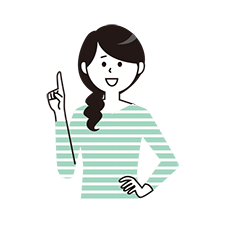
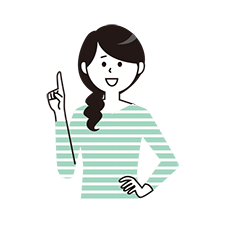
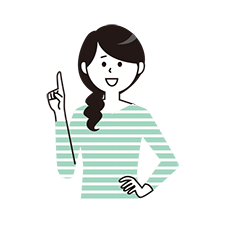
だいじょうぶ、Notionで作れるんです!
ライフスタイルを彩る多機能クラウドツールNotionは、プランニングや目標管理に使えるだけでなく、データベースも作れます。
この記事では、毎日着る服に悩んでいる方に向けて、次の内容をご紹介します。
- Notionのデータベースの仕組み
- 実際の画面を使ったワードローブデータベースの実践
Notionのデータベース機能を使ってコーディネートの悩みを解決し、毎日のおしゃれストレスを軽減しましょう。
Notionのデータベースとは?


Notionのデータベースは、付せんボードのようなイメージです。
この付せんボードには魔法がかかっていると考えてください。
大きなボードには、それぞれ色や形の異なる付せんを自由に貼り付けられるスペースがあります。
付せんには、タイトル、期限、担当者、状態などの情報が書き込めます。
データベースの仕組み
ボードには魔法がかかっているので、情報が書き込まれた付せんの並べ替えが、次のように好きな方法で可能です。
- 一覧
- カレンダー
- ボード
- タイムライン
たとえばプロジェクト管理であれば、ToDo付せんを状態別で色分けしたり、期限順に並べ替えたり。
自由自在に情報を操作できる、魔法の掲示板のようなツールです。
この付せんボード=データベースの見え方のことを、ビューと呼びます。
Notionのデータベースは表計算のような行と列の構造をしています。
行と列に入るのは、次のような情報です。
- 行:ひとつのアイテム(タスク、プロジェクトなど)
- 列:アイテムの属性(名前やステータス、期限など)
アイテムの属性は、自由にカスタマイズできます。
- テキスト
- 番号
- チェックボックス
- 日付
- セレクト
- マルチセレクト
- 人物
- ファイル など……
各行に対して、このようなたくさんの属性付与が可能です。
属性のことを、プロパティと呼びます。
データベースを作るとどうなる?
Notionで作ったデータベースは、さまざまな異なるビューに変身可能です。
- テーブル
- カンバン
- カレンダー
- ガントチャート
- ギャラリー
このようなビューで表示できるため、多角的なデータ管理・分析が可能です。
この「さまざまなビューで表示できる」機能が、ワードローブ管理に役立ちます。
では、データベースを使って解決したいおしゃれ問題について、いっしょに考えましょう。
コーディネート迷子を解決したい!


ワードローブに服はあるのに、結局いつも同じ服を着ている。
毎シーズン服は買っているのに、なぜか着る服がない。
きっと頷いてくれる人が多い問題だと思います。
こんなとき、Notionを活用してワードローブをデータベース化すれば、自分の持っている服を一目で把握できて毎日のコーデもぐぐっとラクに。
自分のスタイルを確立できたり、ワードローブの中身を見直したりする最高のチャンスにもなりますよ。
忙しい朝だってスムーズに過ごせます!
管理されたワードローブで、おしゃれへの第一歩を踏みだしましょう。
Notionでワードローブデータベースを作ろう



でも、Notionでワードローブを整理できるのは、ミニマリストの人だけでは?
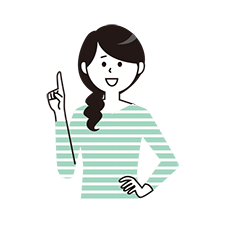
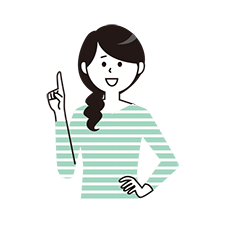
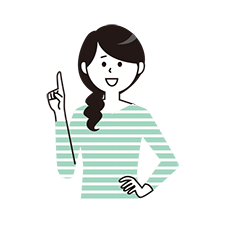
そんなことはありません!
データベースはたくさんの情報を効率的に管理・活用するためのツールです。
- 追加:新しいデータの登録
- 参照:データの検索
- 更新:既存データの修正
- 削除:不要なデータの削除
簡単に言うと、データベースを管理する操作はこれだけ。
たったこれだけで、たくさんある「アイテム」の管理ができます!
新しいデータを登録するには、まず「なにを持っているんだろう?」の整理から。
2種類のデータベースの作成と、それを使ったコーディネートも実践してみましょう。
実際のNotionの画面を使ってデータベースの作り方を実践します。
【実践】アイテムをデータベースにしよう


データベースに必要なものは「データ」です。
データ=「ひとつひとつのアイテムを説明するプロフィール」と考えると分かりやすいですね。
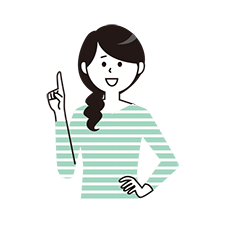
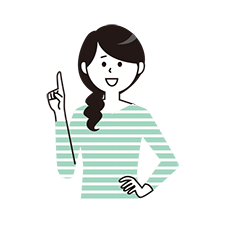
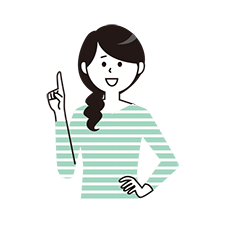
プロフィールに必要なものを準備して、アイテムのデータベースを作りましょう!
アイテムの写真を用意しよう
きっとワードローブの中にはいろいろな洋服や小物が詰まっていると思います。
ワードローブの整理では、アイテムの写真を用意するのはとても効果的。
今回は視覚的にコーディネートをしたいので、写真の用意はマストです。
整理整頓のモチベーションも上がりますよ。
アイテムの撮影は、できれば自然光の下がおすすめです。
ですが、自分が分かるように写っていればだいじょうぶですから、どんどん撮りましょう。
アイテムを分類しよう
今回、「ワードローブ一覧」アイテムのプロフィールは次のように整理してみました。
- 種類(アイテムの名前):Tシャツ、デニムパンツ、など
- タグ(アイテムの種別):TOPS、BOTTOMS、など
- season(アイテムの季節):春夏秋冬
- カラー(アイテムの色)
- ブランド
- 購入年
- お気に入り度:☆1~☆4まで
それぞれのアイテムの写真が撮れたら、分かる範囲でアイテムの情報を思い出して、次で作るテーブルビューに入力していきましょう。
データベースのテーブルビューを作ろう
それでは実際にデータベースを作っていきます。
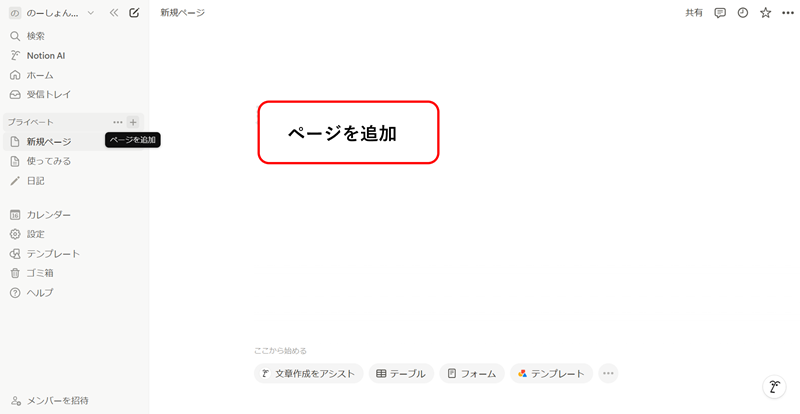
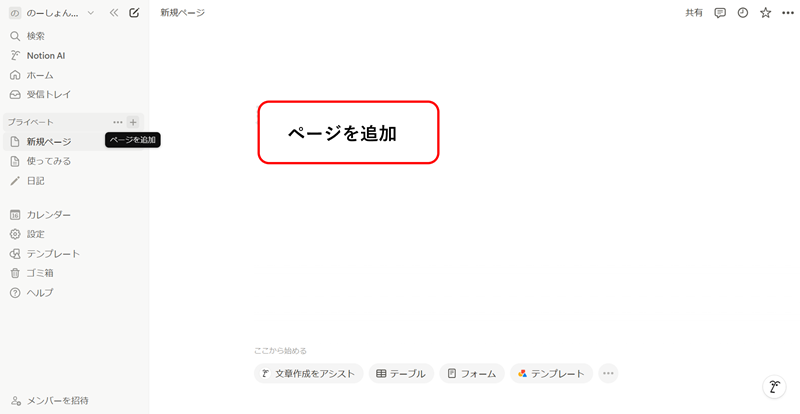
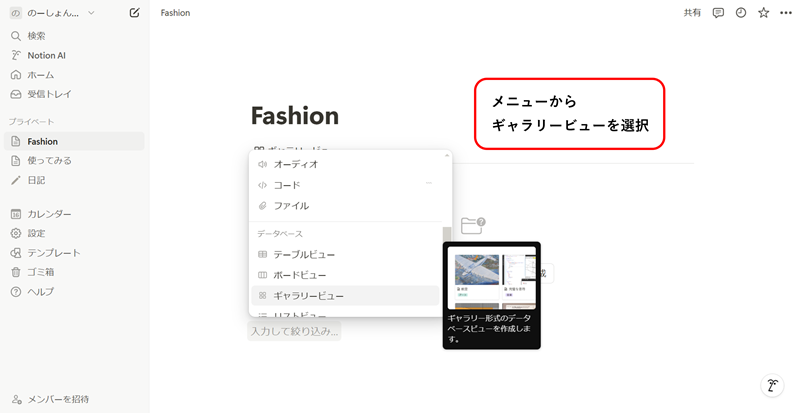
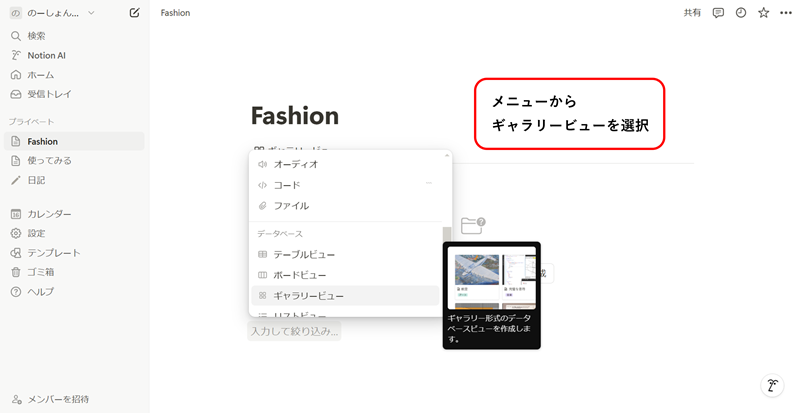
ひとつ目のギャラリービューの中に、ワードローブのデータを入力。
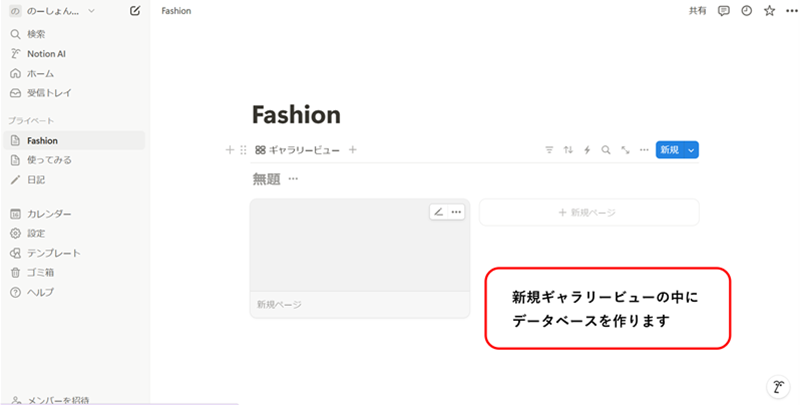
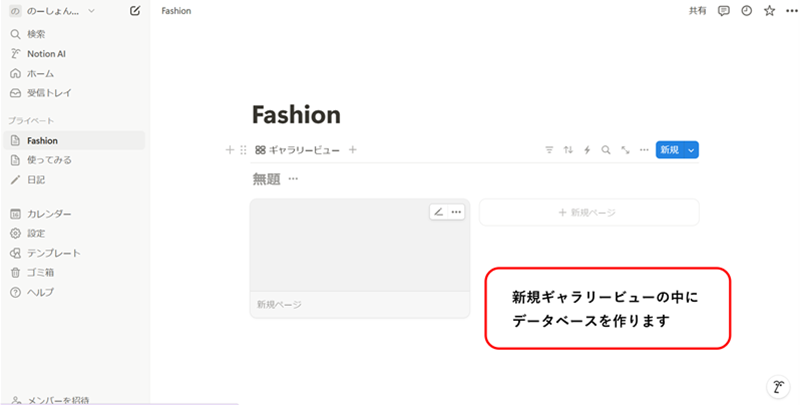
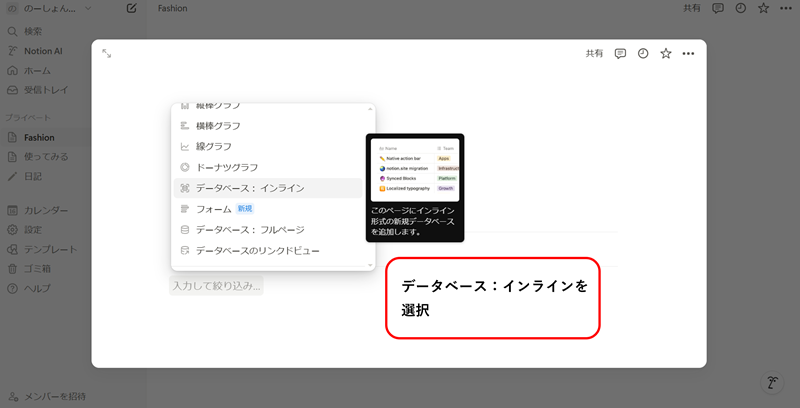
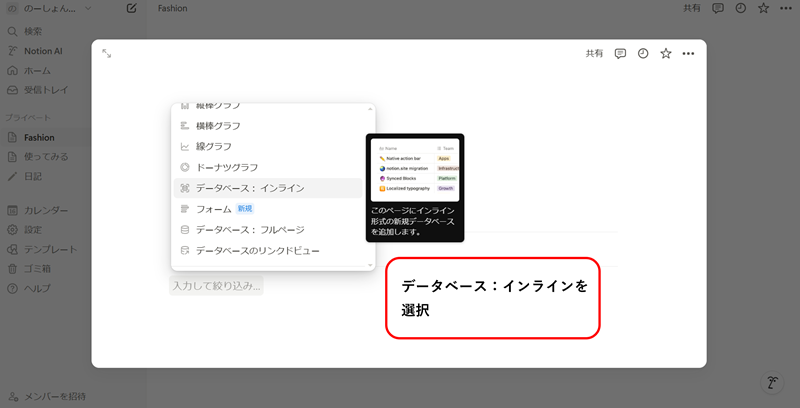
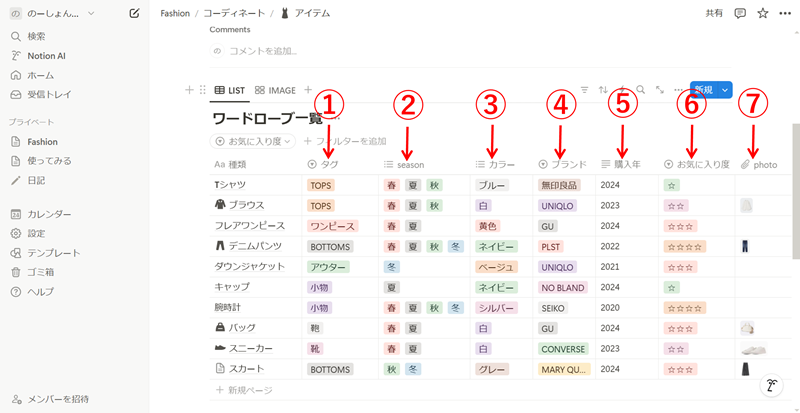
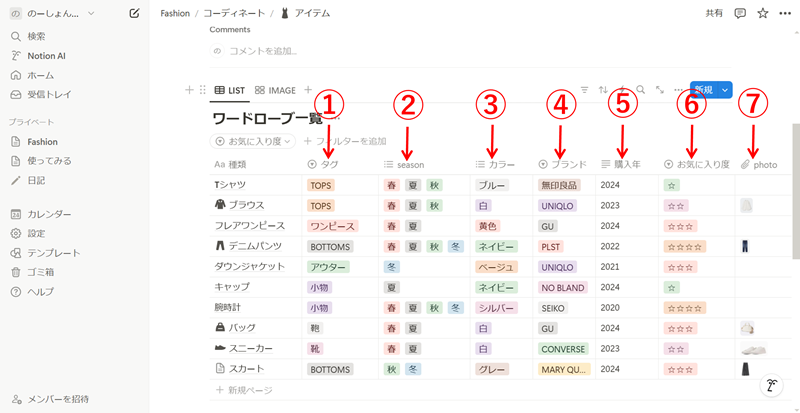
- アイテムの分類:セレクト
- アイテムの季節:マルチセレクト
- アイテムの色:マルチセレクト
- ブランド:セレクト
- 購入年:テキスト
- お気に入り度:セレクト
- アイテムの写真:ファイル&メディア
画像を追加するとギャラリービューにしたときに一覧表示できます。
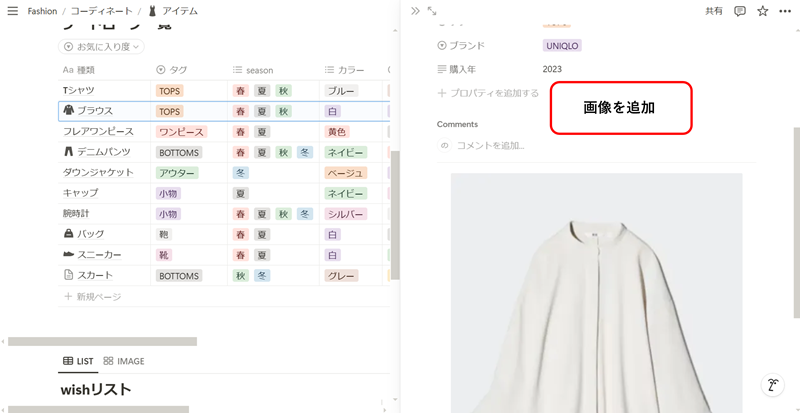
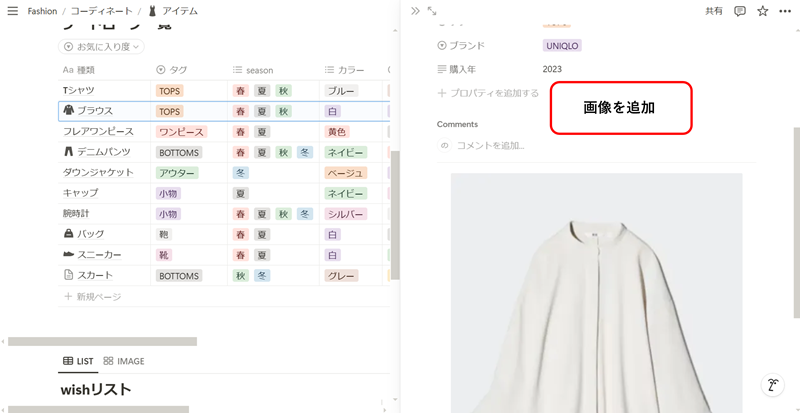
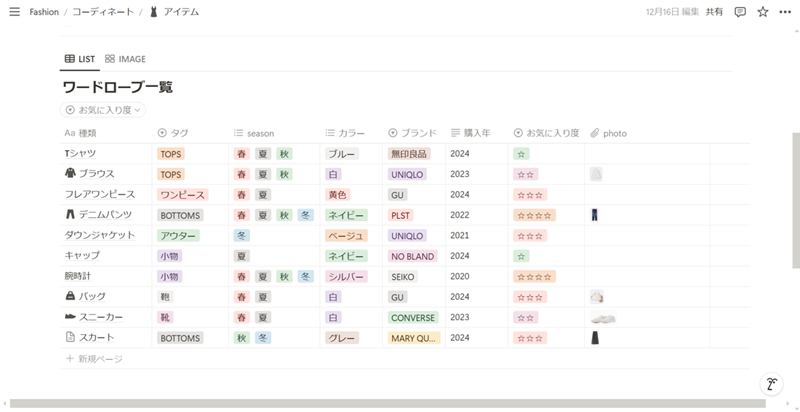
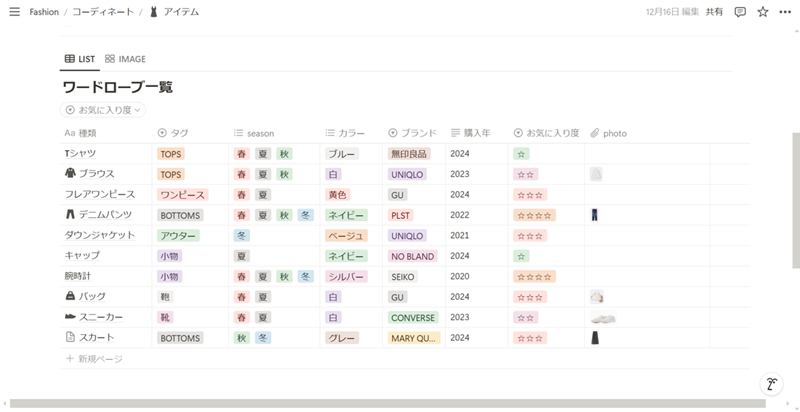
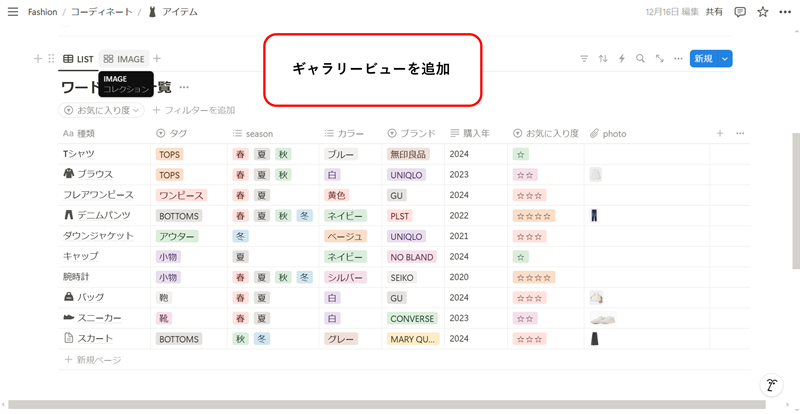
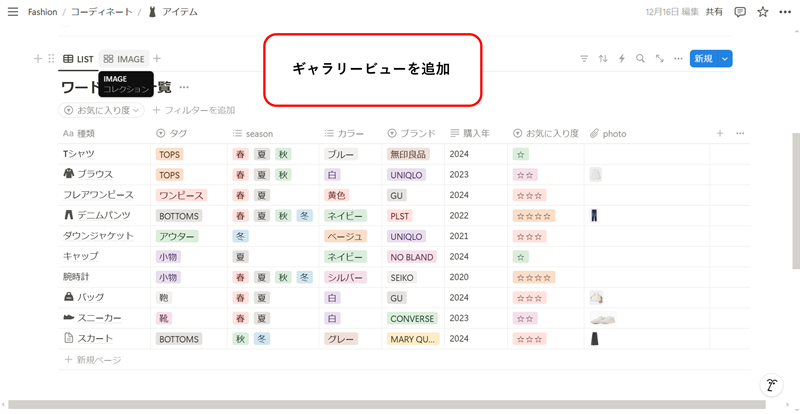
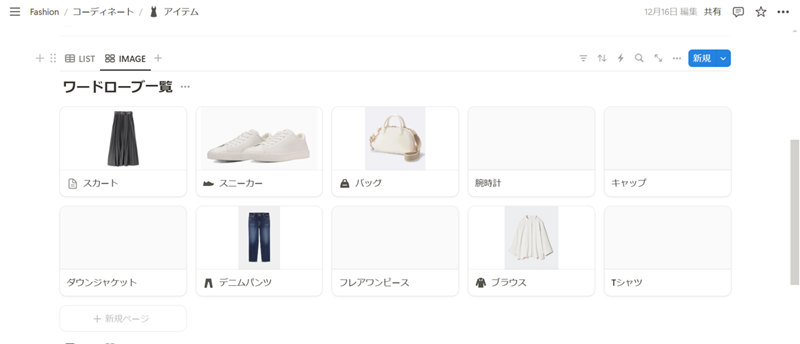
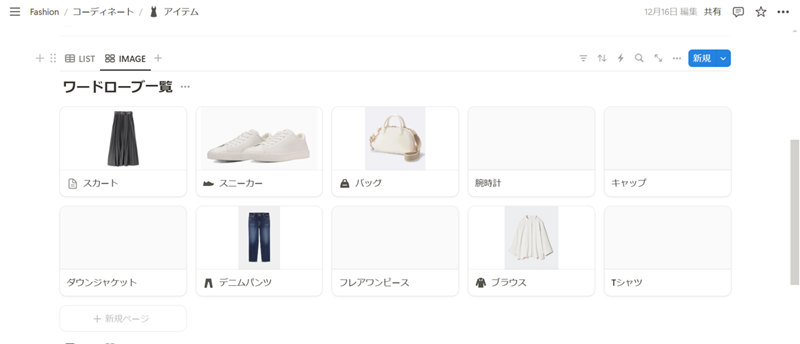
サイドピークで画像を追加したアイテムの写真が表示されます。
ほしいものリストを作ろう
ワードローブ一覧と同じように、作る表の種類は「データベース:インライン」です。
ほしいものリストを作るときには、「購入年」を「金額」に変えましょう。
金額は「数値」で入力してくださいね。
このあと、コーディネート案を作るときに必要予算の計算に使います。
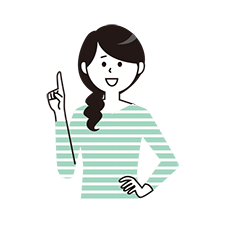
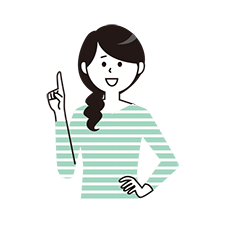
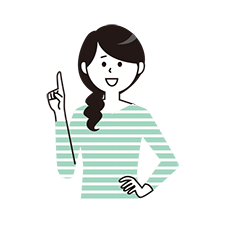
金額をここでメモしておくと、わざわざブランドサイトを覗かなくても金額が把握できますよ。
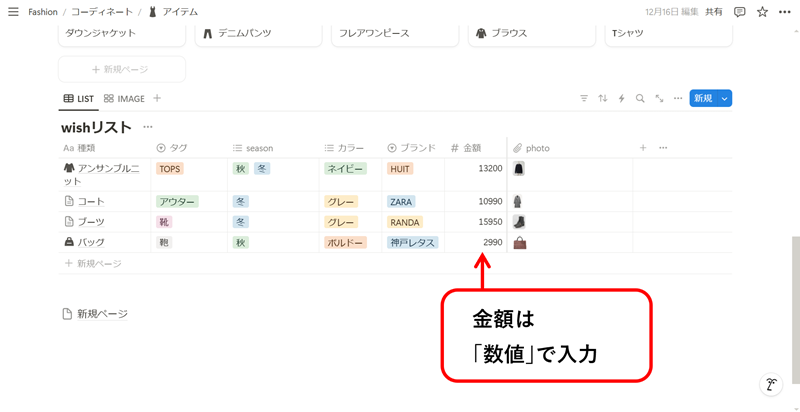
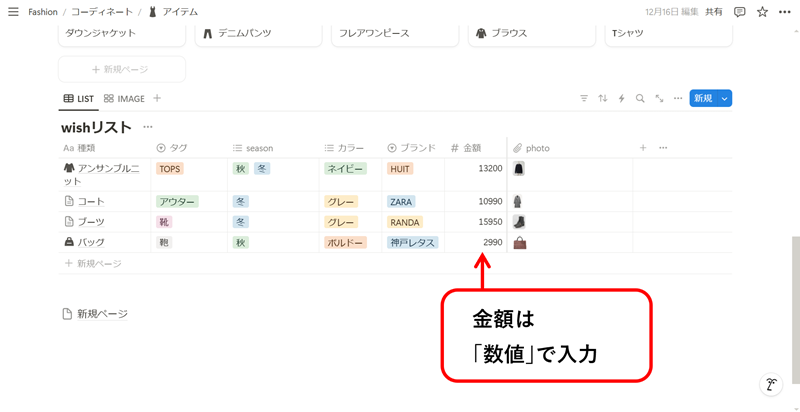
- 死蔵品を防ぐ
- 本当にほしい、必要なものを選べてムダな出費が減る
持っているアイテム、ほしいアイテムが整理できたら、次はアイテムの組み合わせを考えましょう!
【実践】データベースでコーディネートしよう





どうやってコーディネートするの?
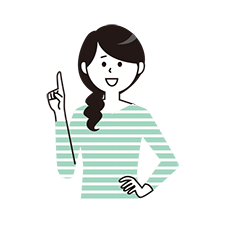
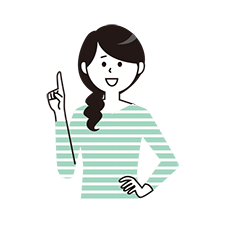
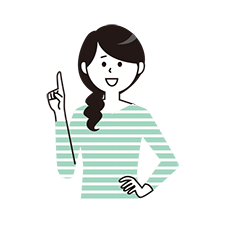
さっき作ったデータベースを連携させます!
Notionは、データベース同士の連携が、他のアプリケーションに比べてとってもラクにできるんです!
連携には、Notionデータベースの機能の中で、リレーションとロールアップという機能を使います。
どのように使うか、順番に説明しながら実践していきますね。
リレーション
Notionのリレーション機能とは、異なるデータベース同士をつなげる機能です。
この機能を使うと、情報が整理しやすくなり、必要なデータをすぐに見つけられます。
リレーションの設定は、データベースのプロパティで「リレーション」を選択して、つなげたいデータベースを選ぶだけ。
これから実際に作ってみましょう。
Fashionの中に「コーディネート一覧」のビューを追加します。
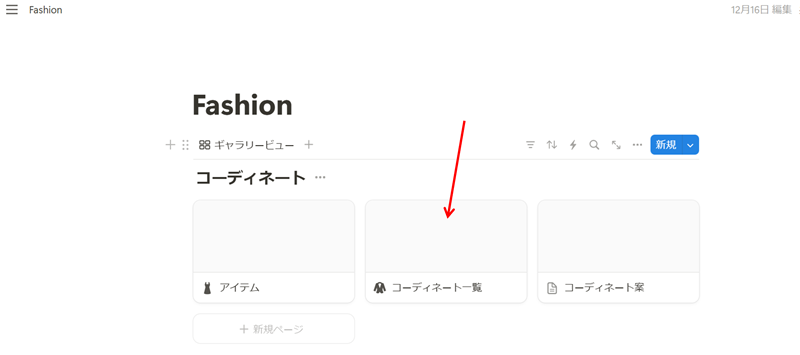
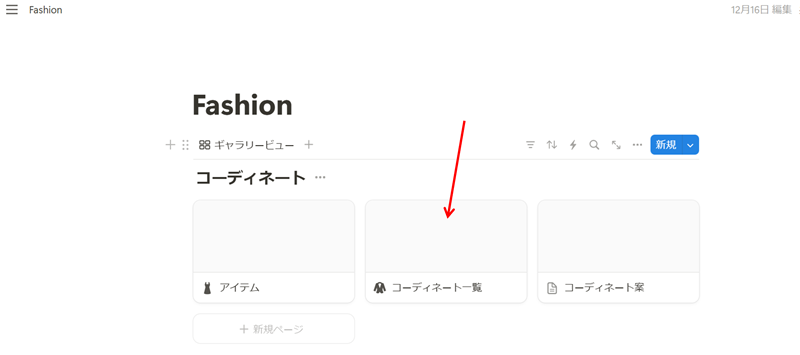
「コーディネート一覧」の中に、テーブルビューのデータベースを作ります。
ここでは「真夏 近所にお出かけ」をコーディネート。
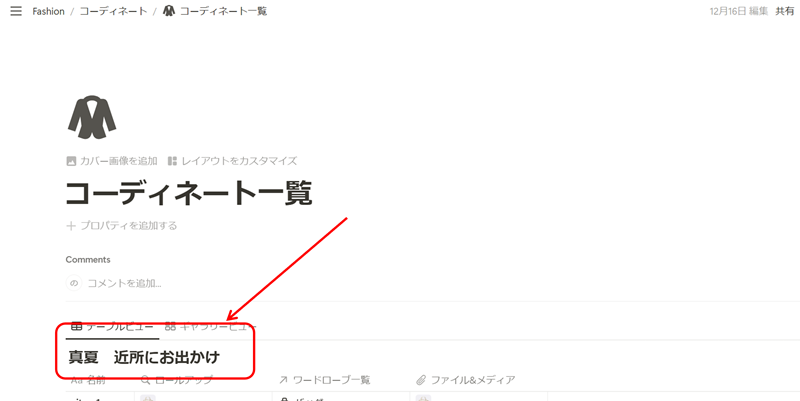
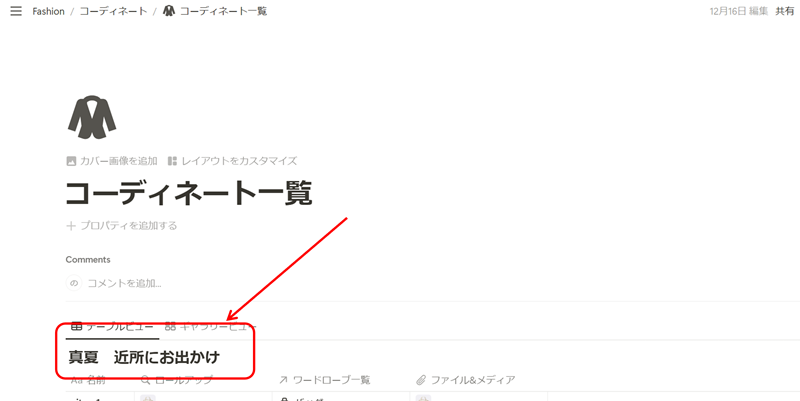
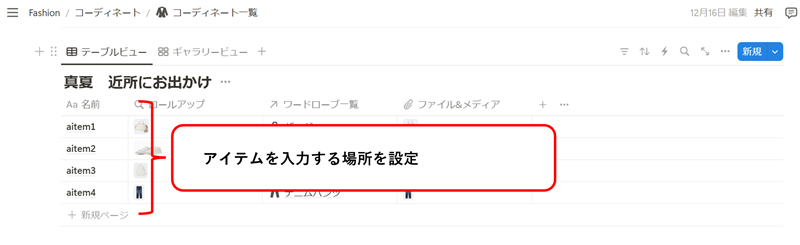
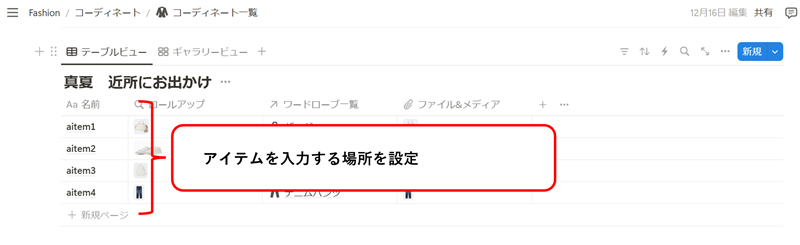
アイテム数は減らすことも増やすことも可能です。
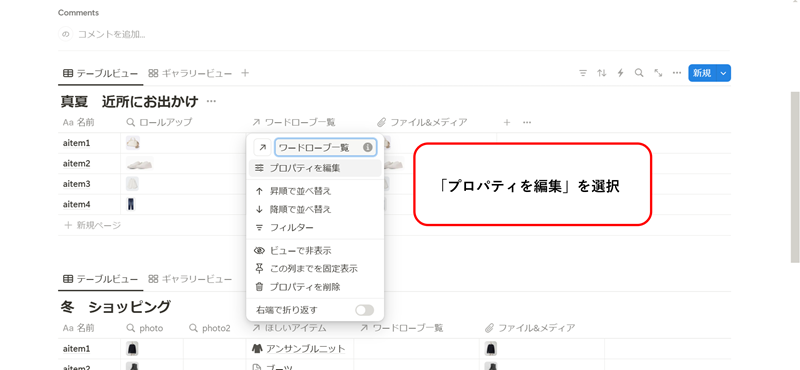
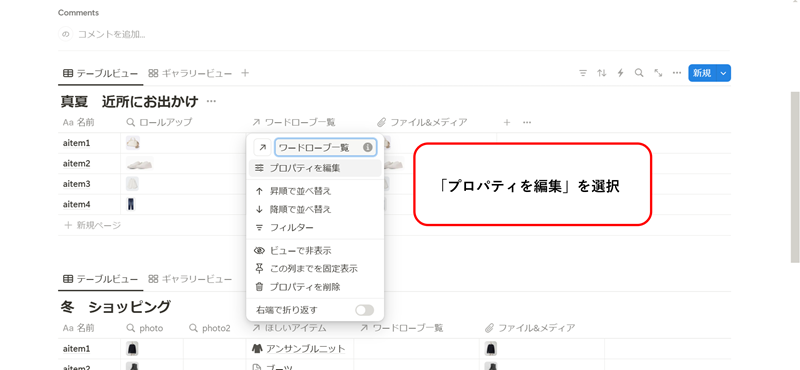
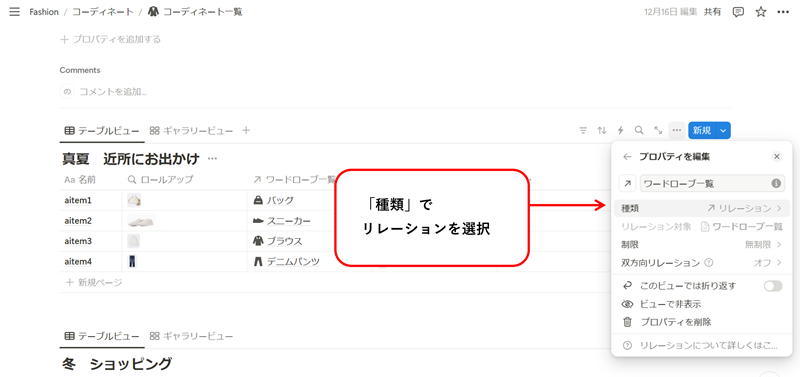
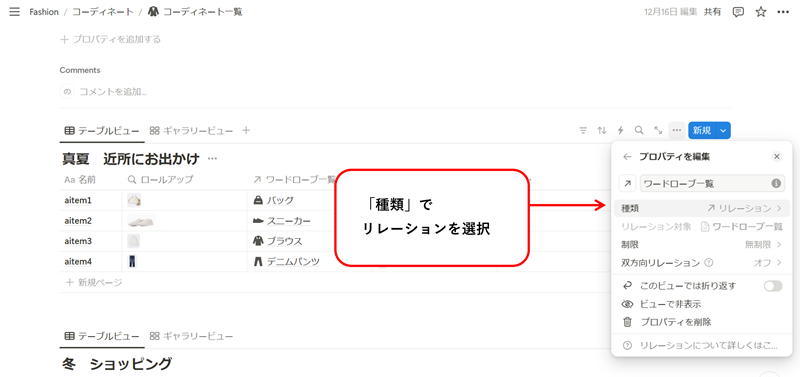
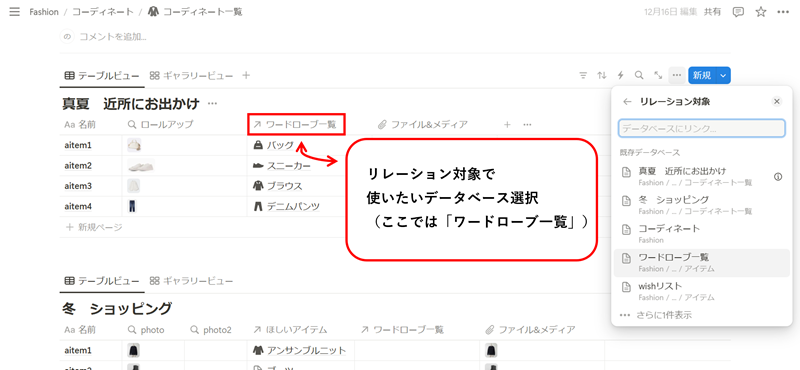
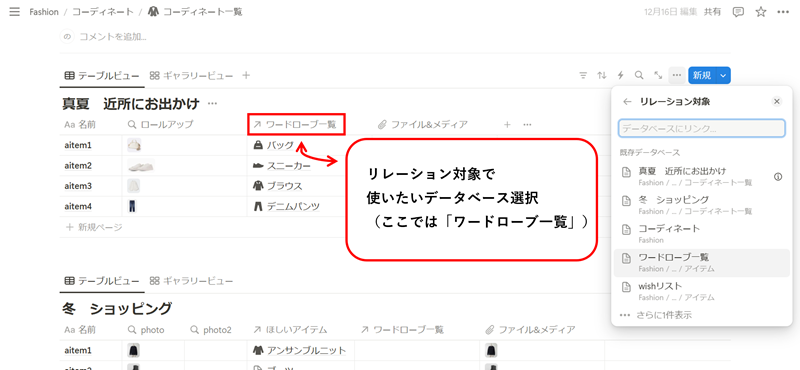
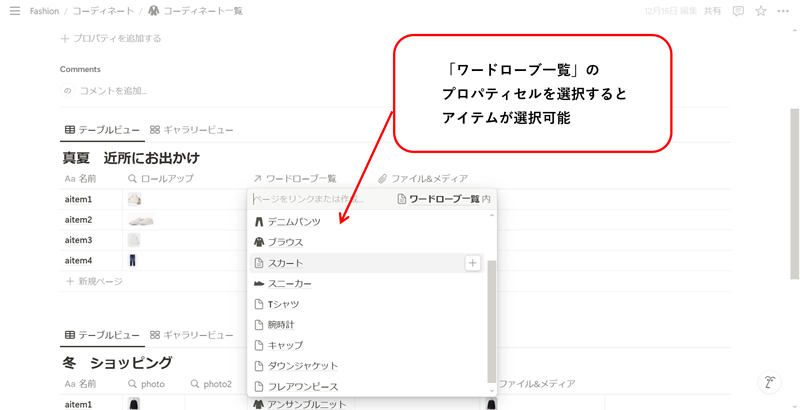
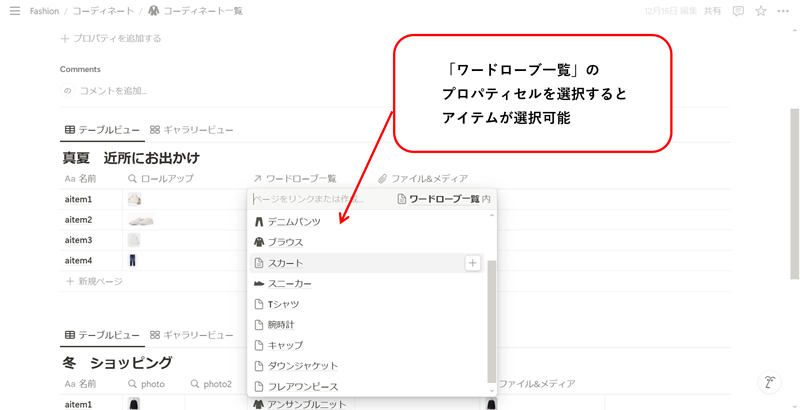
アイテムごとに「ワードローブ一覧」から各1種類ずつ選びましょう。
ロールアップ
次に、持っていない服も組み込んだコーディネート案のデータベースを作ります。
ロールアップは、リレーションでつなげた属性に関するデータを引用して使う機能。
「ロールアップ」機能を使えば、リレーションでつなげたデータを集計して表示することも可能です。
Fashionの中に「コーディネート案」のビューを追加します。
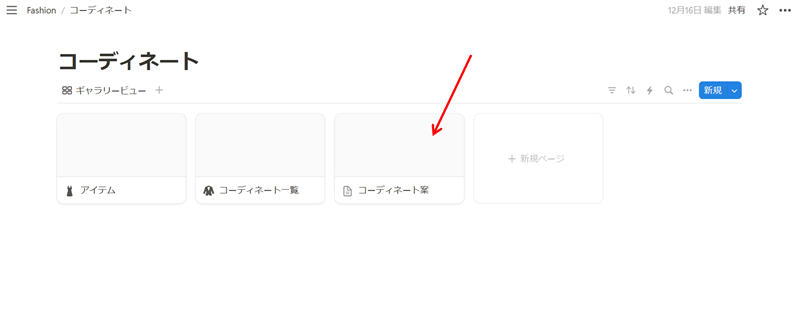
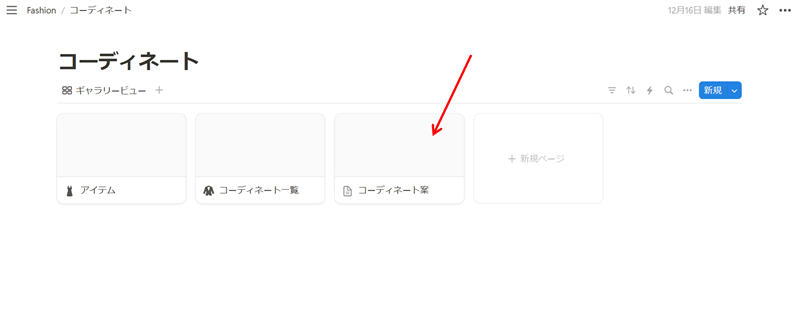
「コーディネート案」の中にテーブルビューのデータベースを作ります。
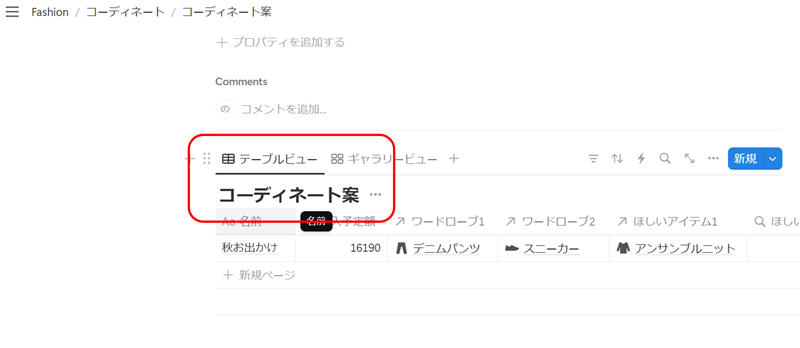
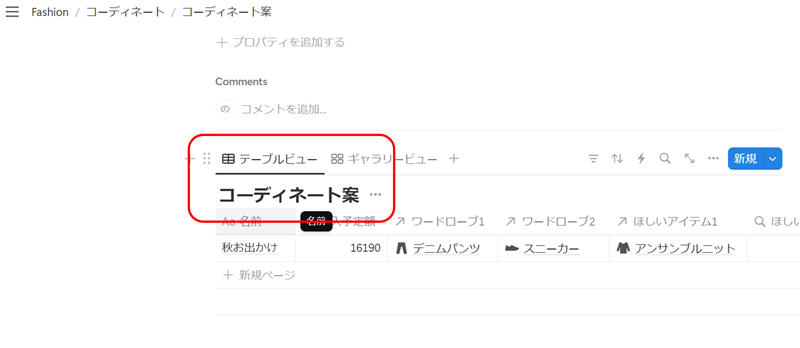
ここでは「秋お出かけ」としました。


「コーディネート案」は購入予定額(予算)も計算できるように作成。
くわしい設定方法はSTEP8で解説します。


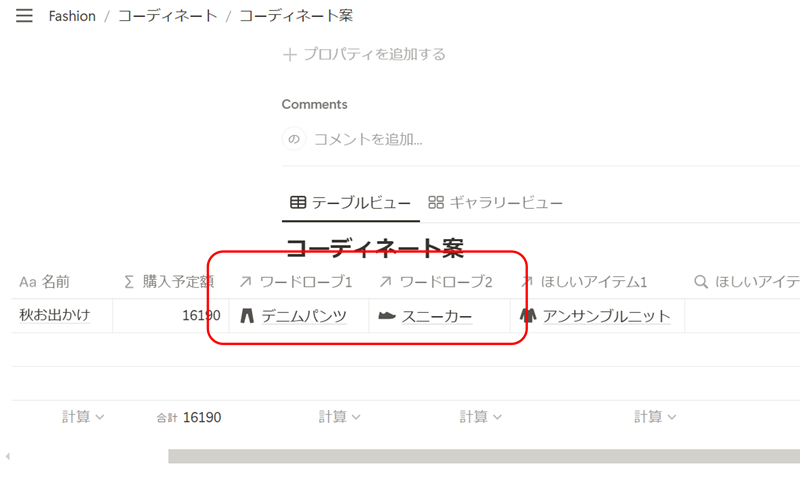
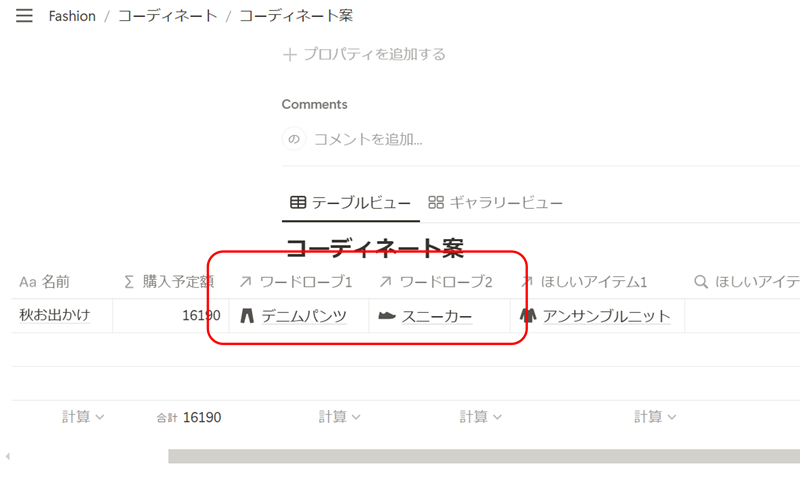
ここでは2種類ですが、アイテムは減らすことも増やすことも可能です。
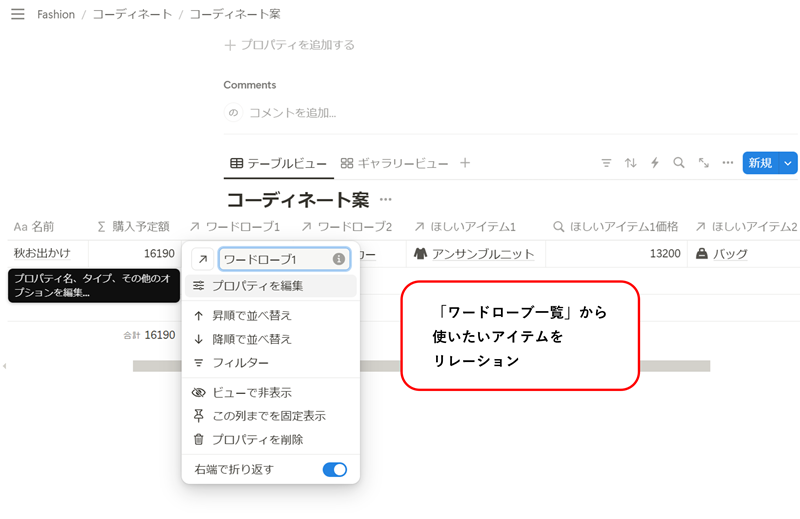
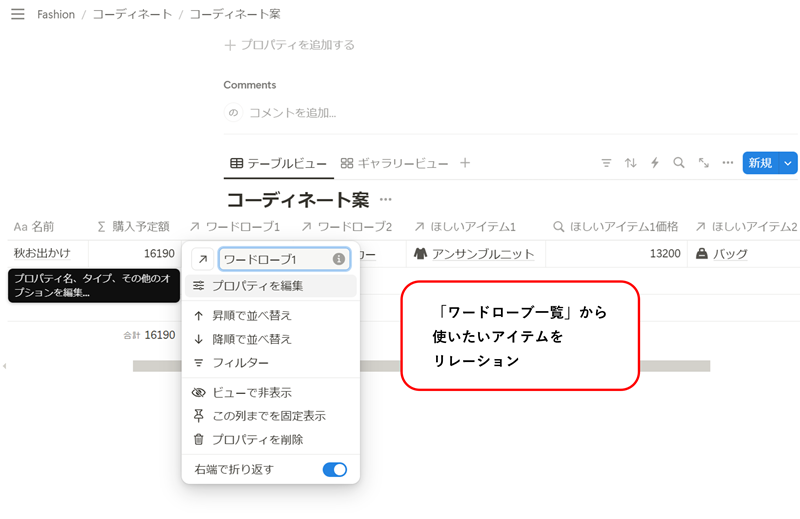
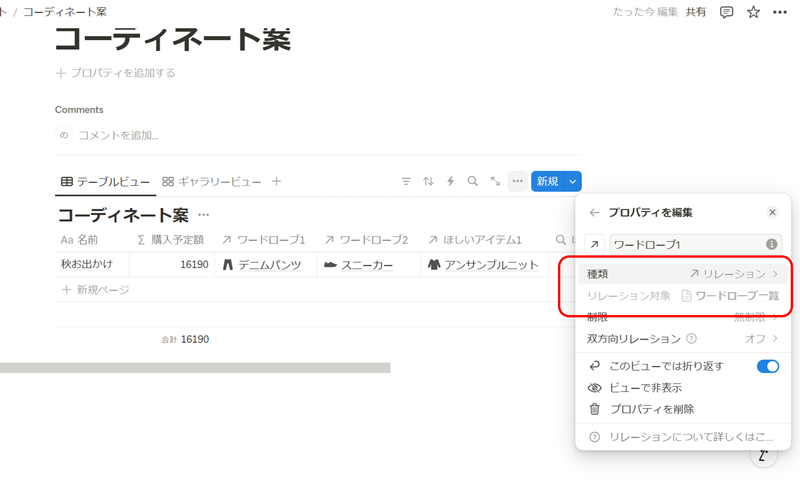
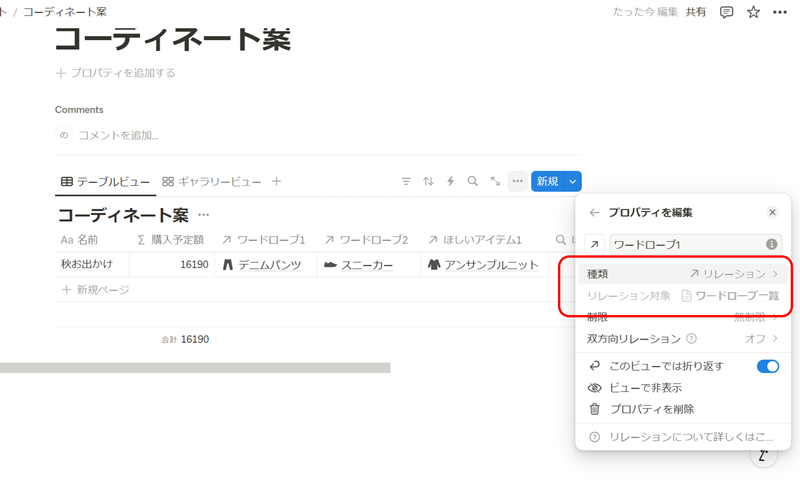
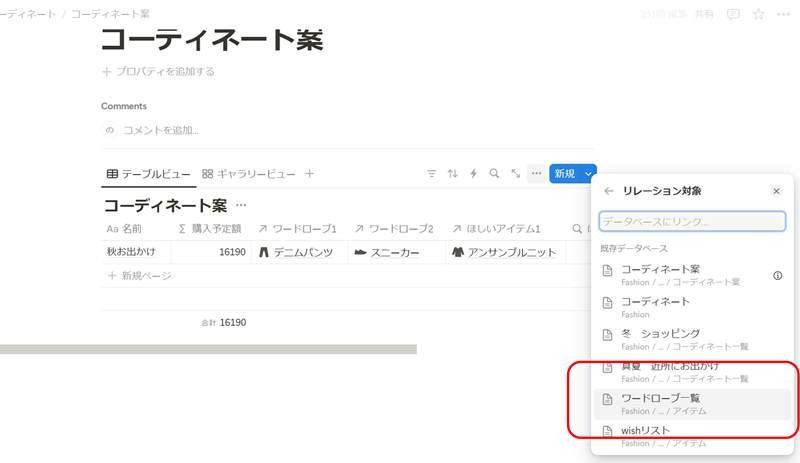
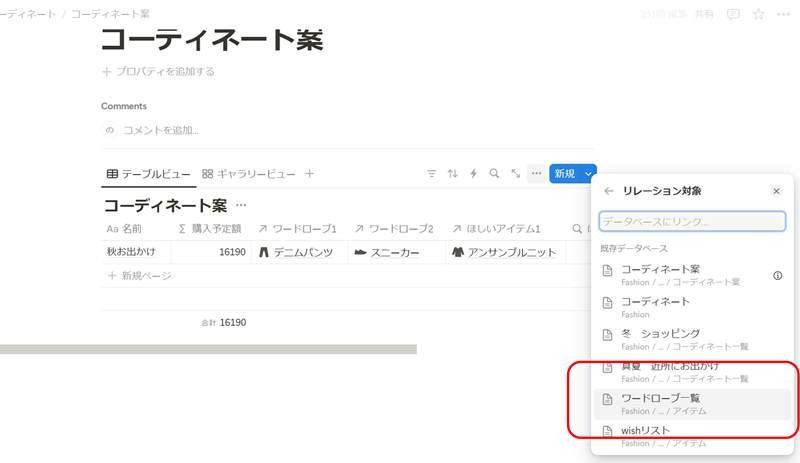
リレーションができたらアイテムを選びます。
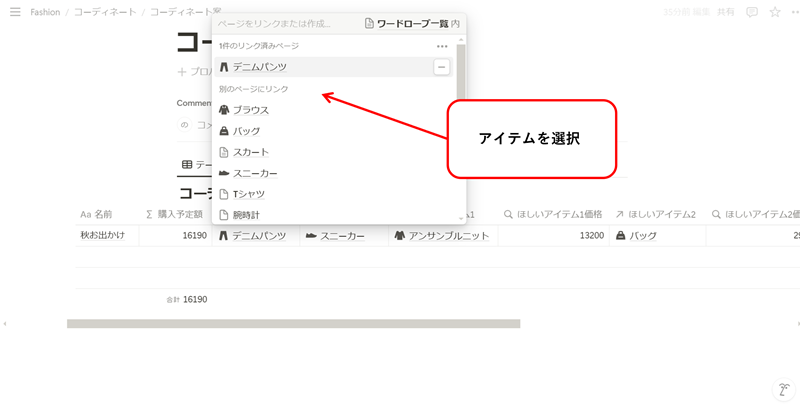
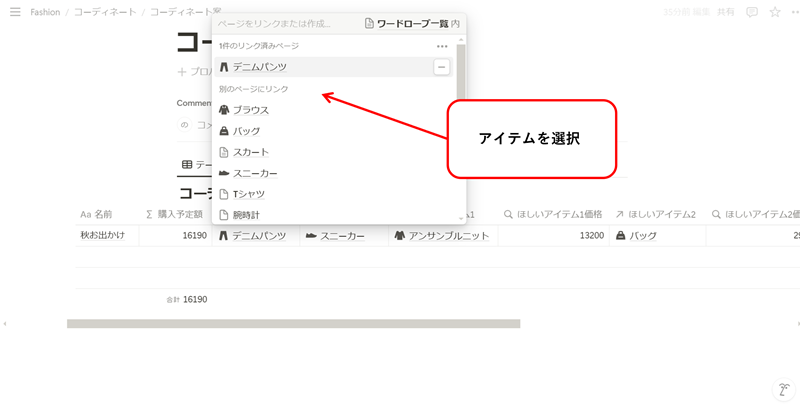
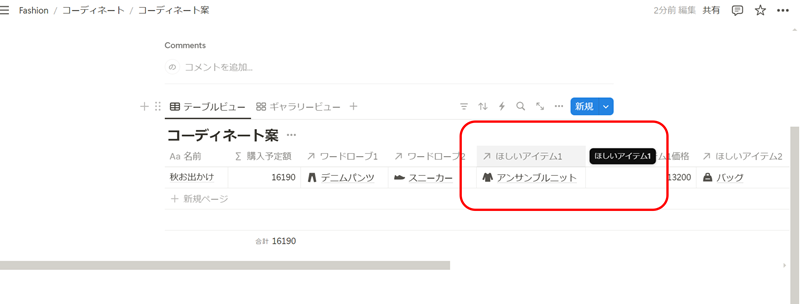
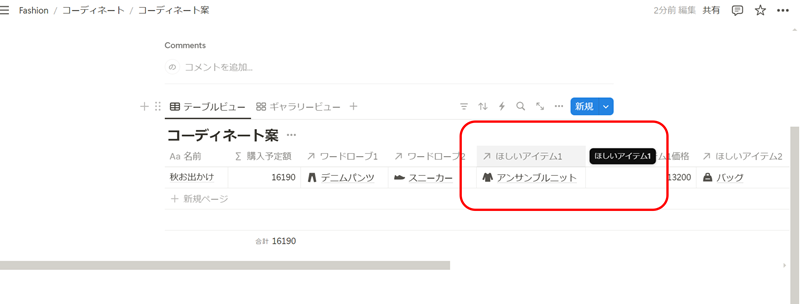
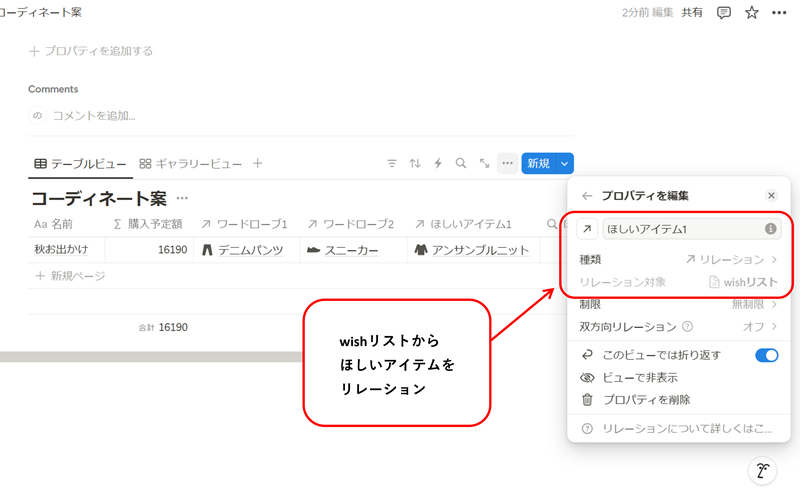
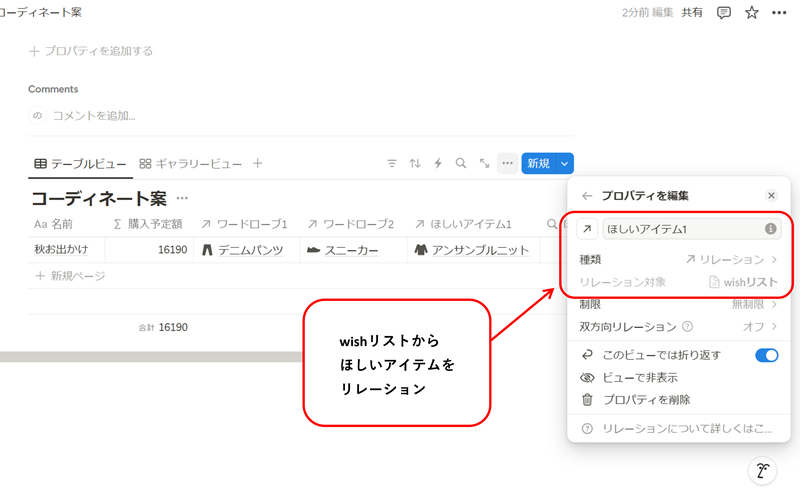
リレーションできたら、アイテムを選択。
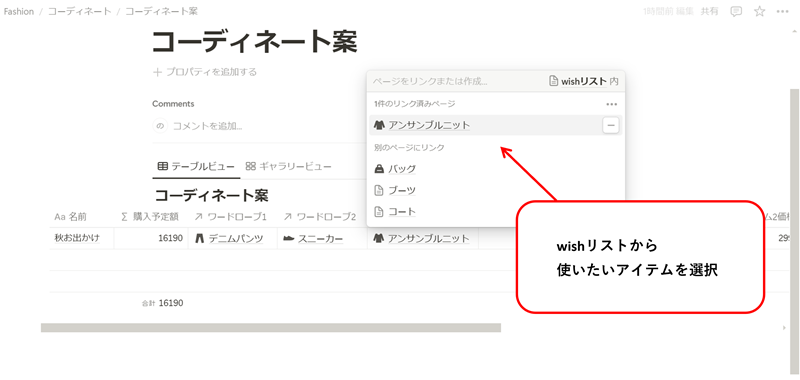
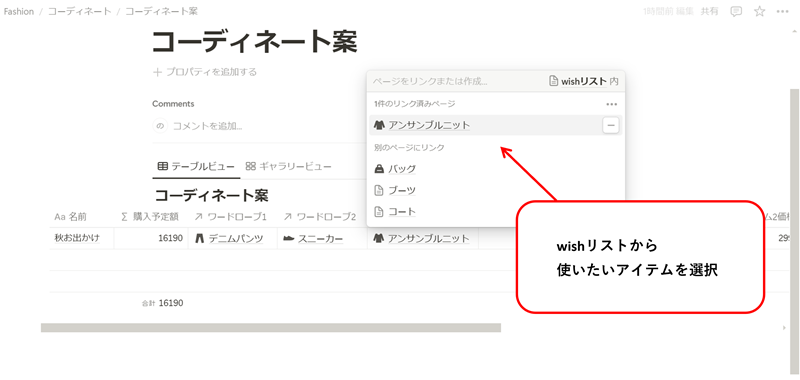
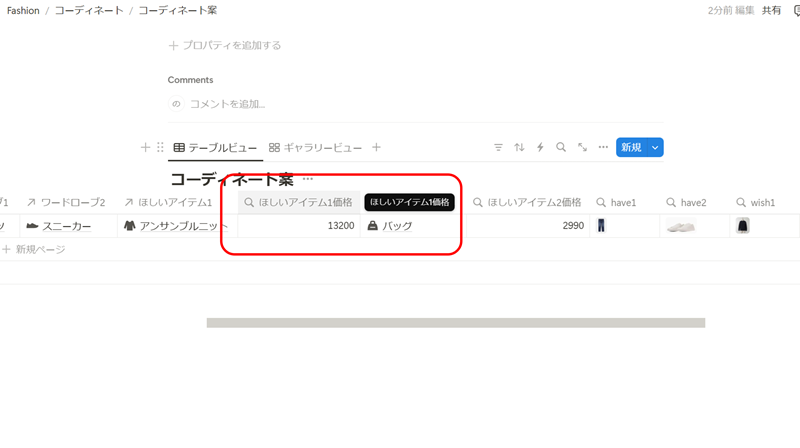
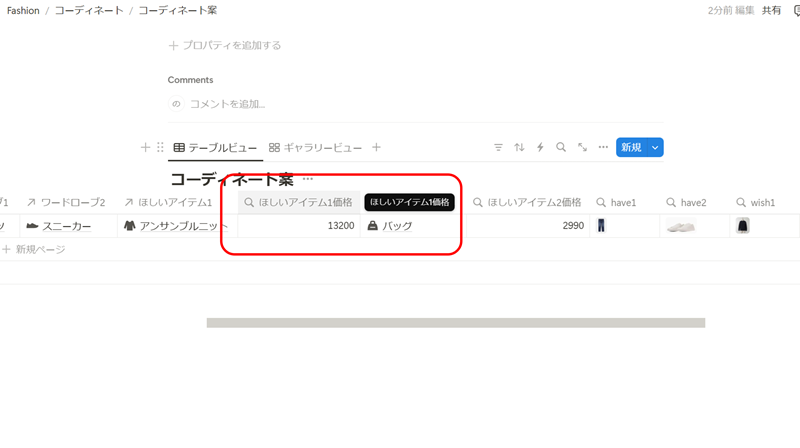
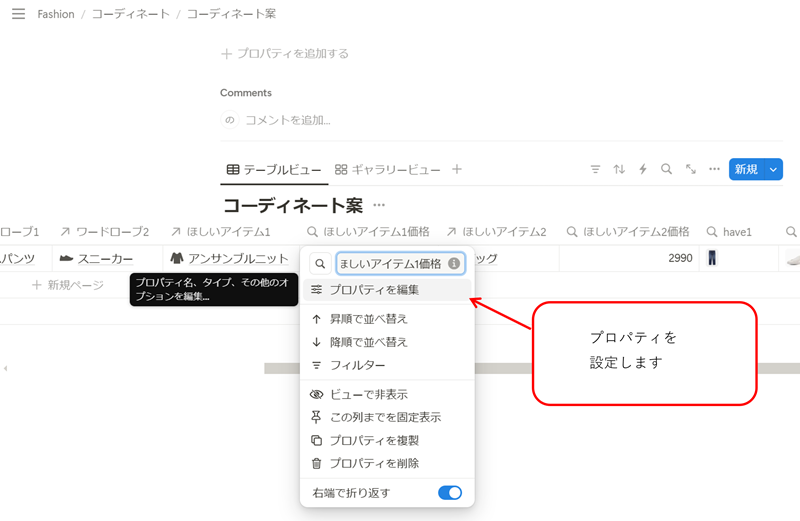
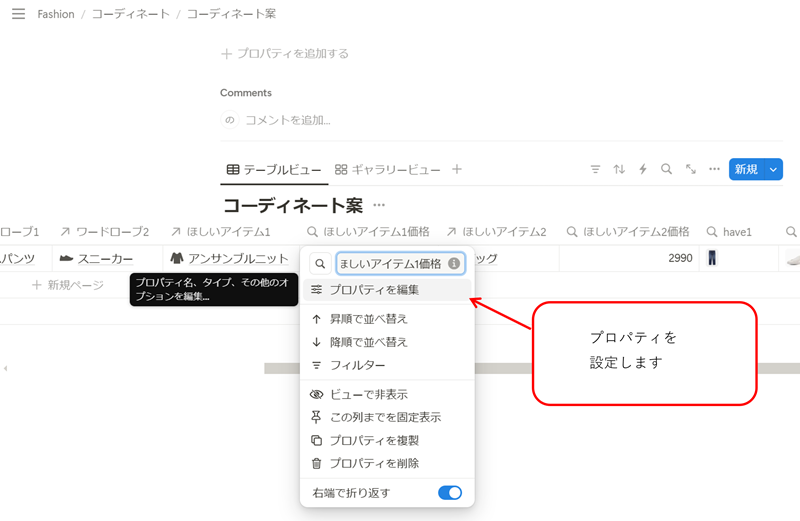
アイテム価格のロールアップは次のように設定します。
- 種類:ロールアップ
- リレーション:ほしいアイテム1
- プロパティ:#金額
- 計算:その他のオプション─合計


ロールアップでは、そのデータベースにリレーションしているアイテム(プロパティ)が選択可能です。
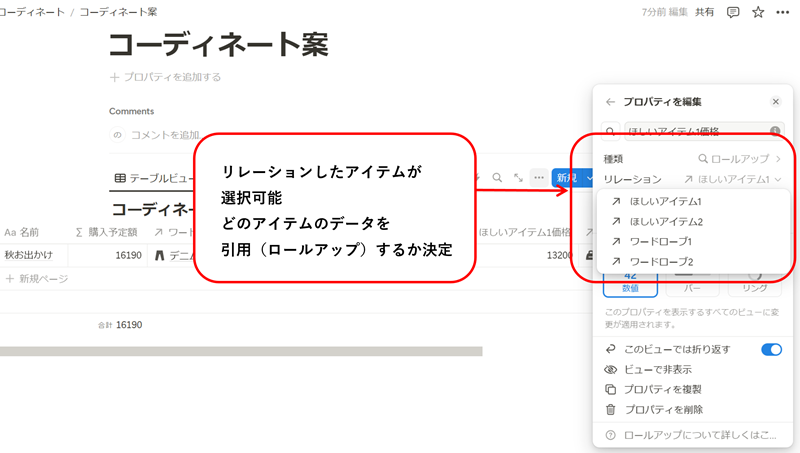
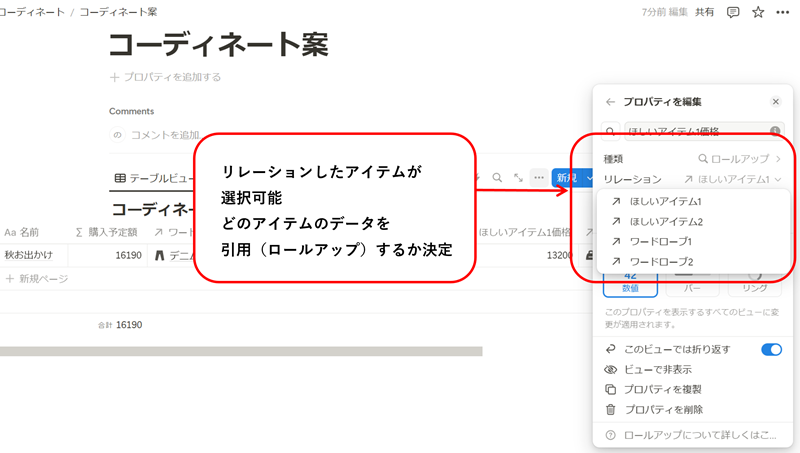
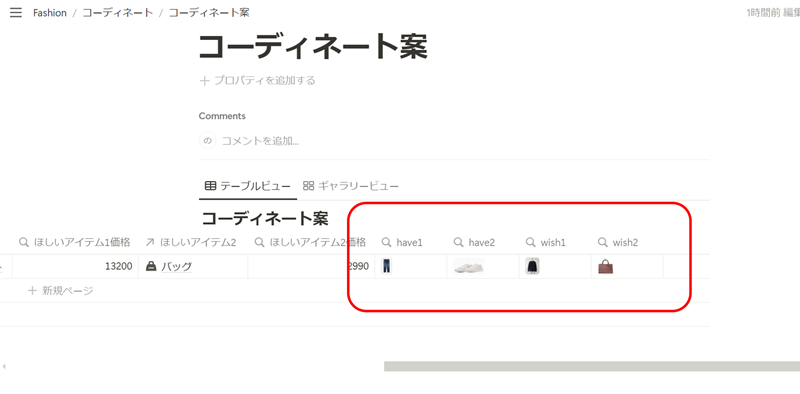
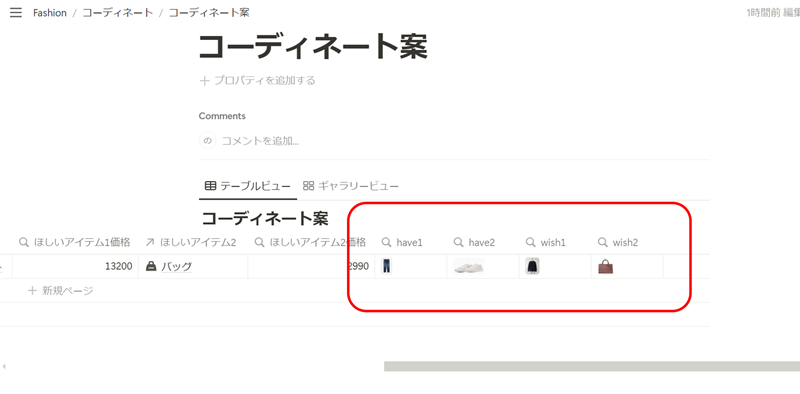
視覚的にコーディネートを見られるように設定するための準備です。
くわしい設定はSTEP10で解説します。
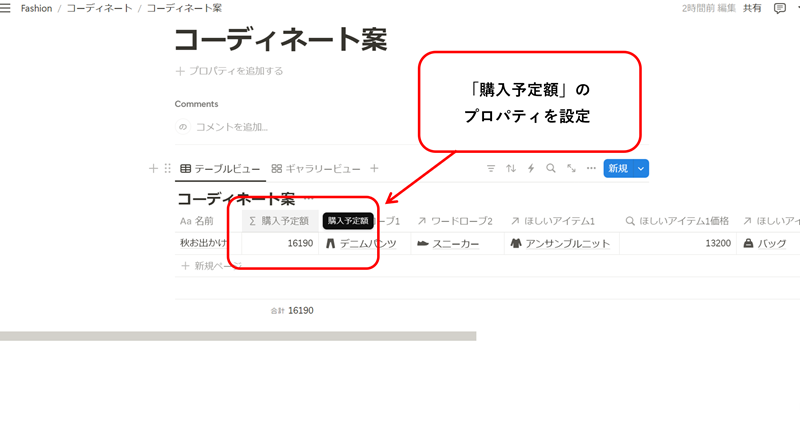
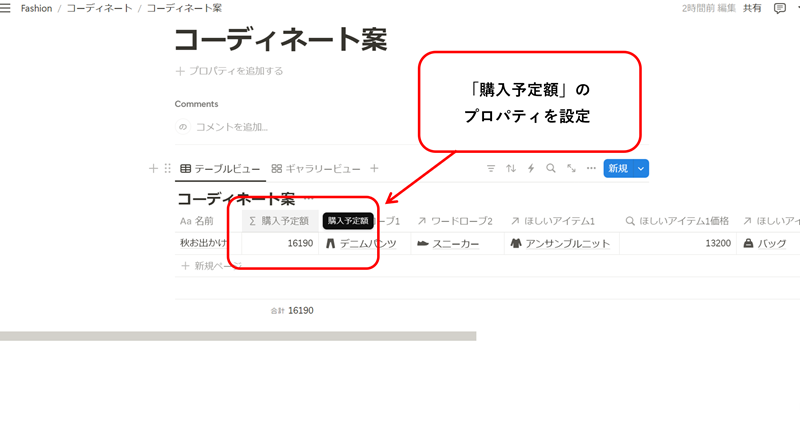
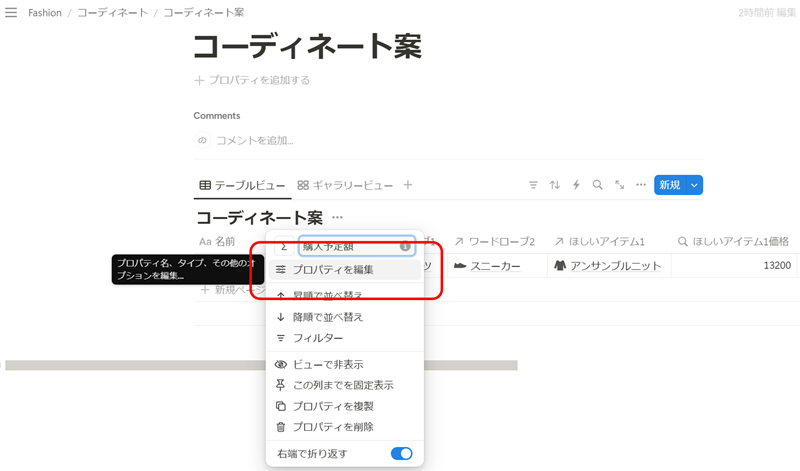
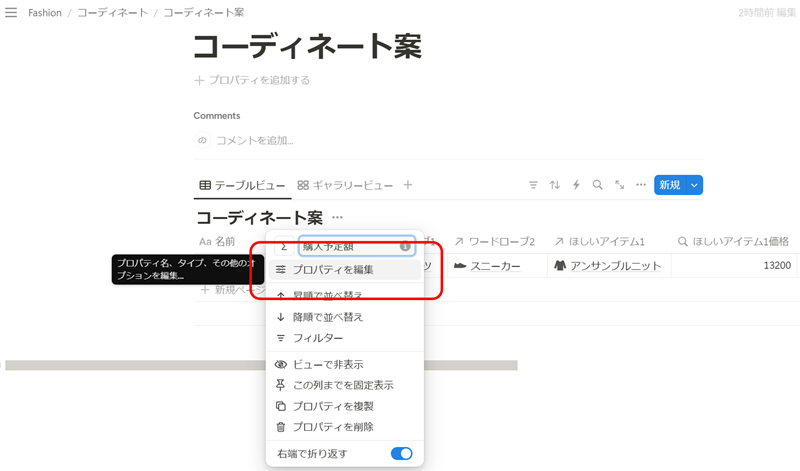
プロパティは次のように設定していきます。
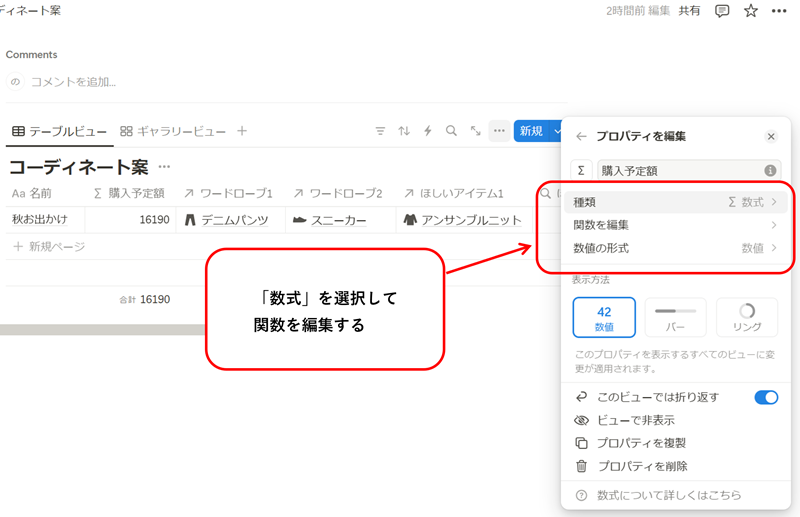
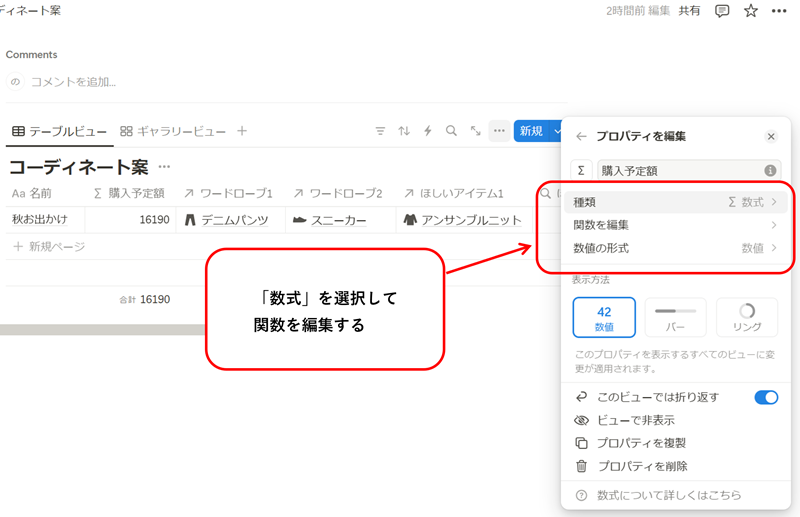
- 種類:数式
- 関数を編集:計算式=ポップアップ画面左側プロパティから選択して計算記号でつなげて、計算式ができたら右上保存ボタン
- 数値の形式:数値
関数の編集方法は次からの画像のとおりです。
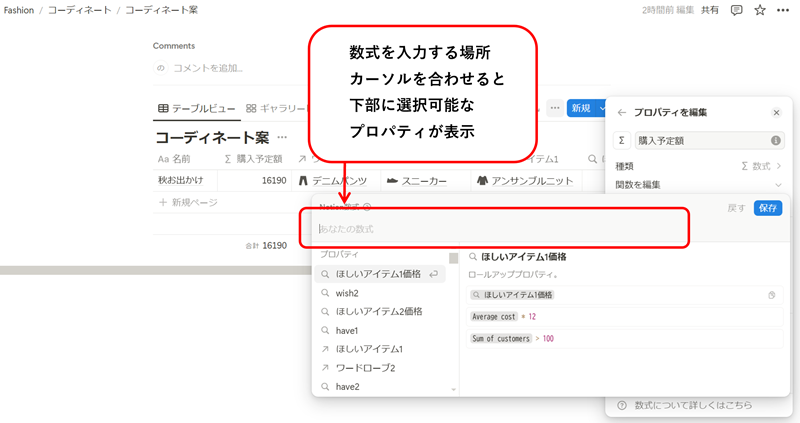
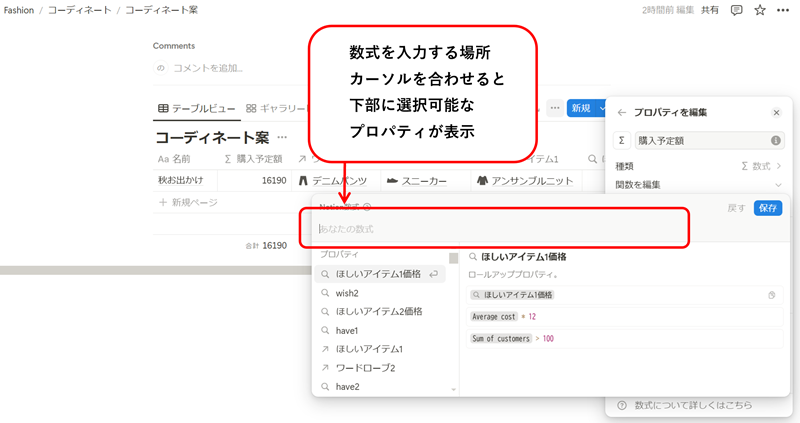
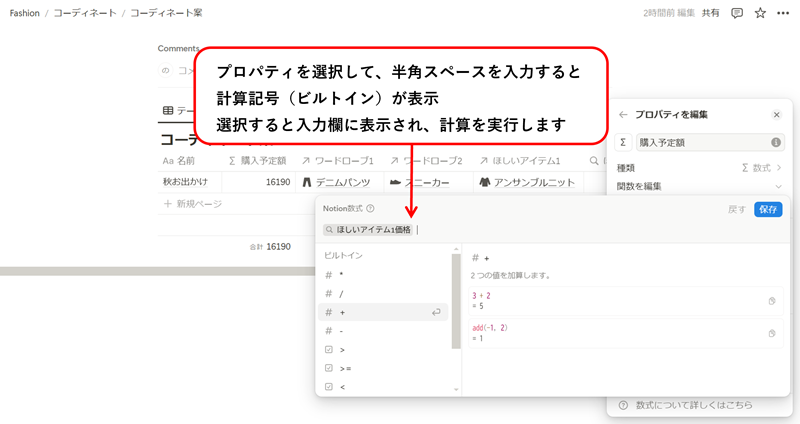
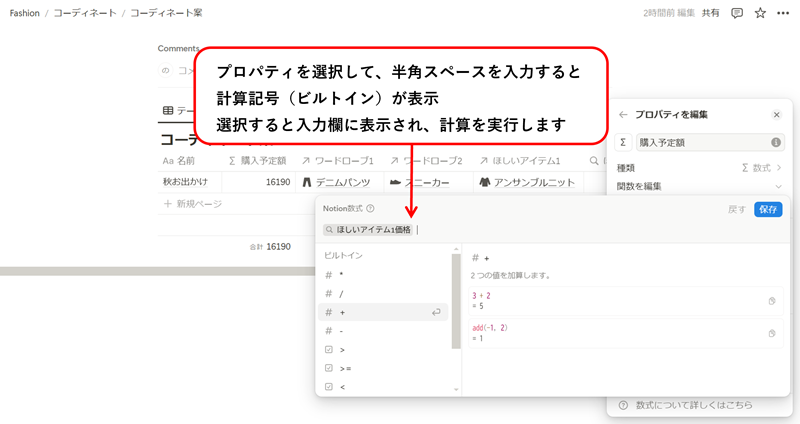
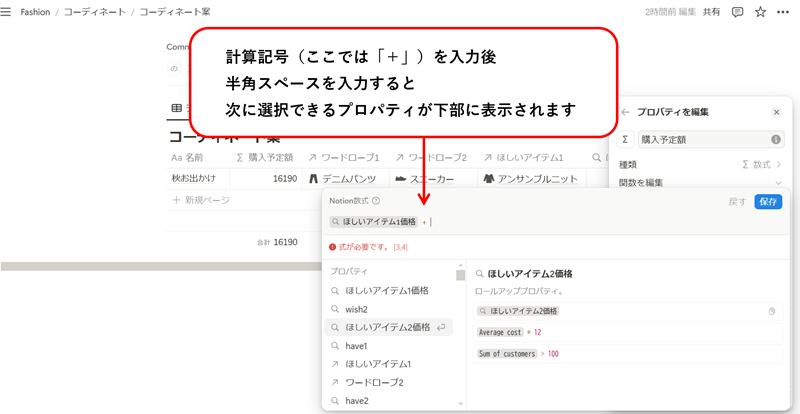
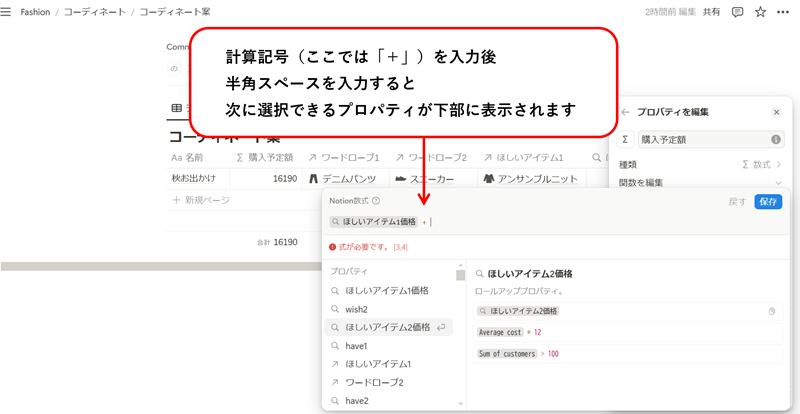
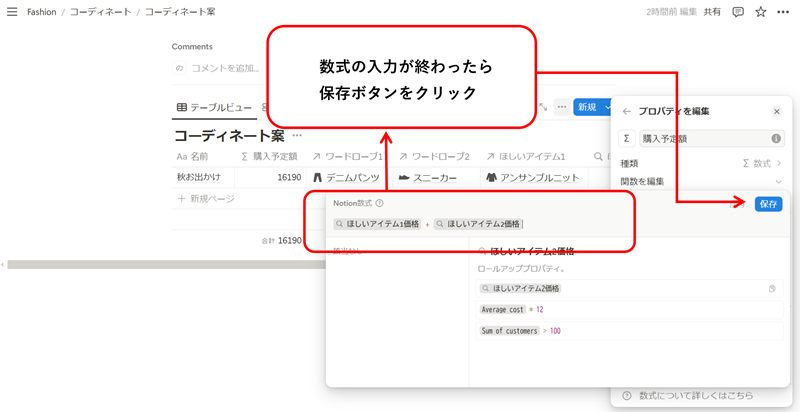
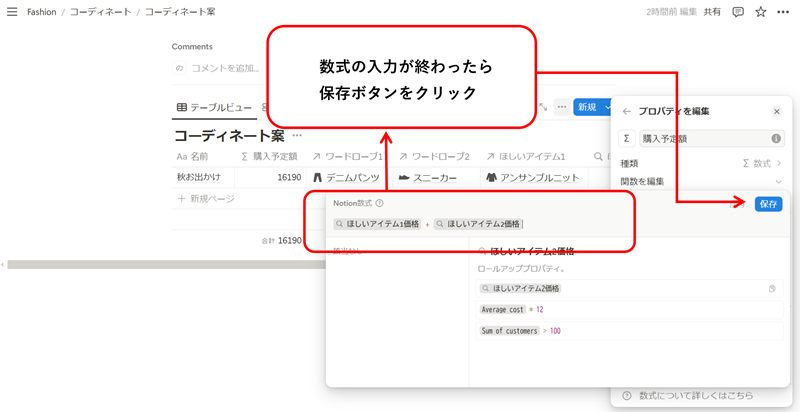
「秋お出かけ」のプロパティ「購入予定額」に、必要な予算が表示されます。
考えたコーディネートのアイテムと必要予算を一覧表示できるように設定します。
まず、ギャラリービューを追加。
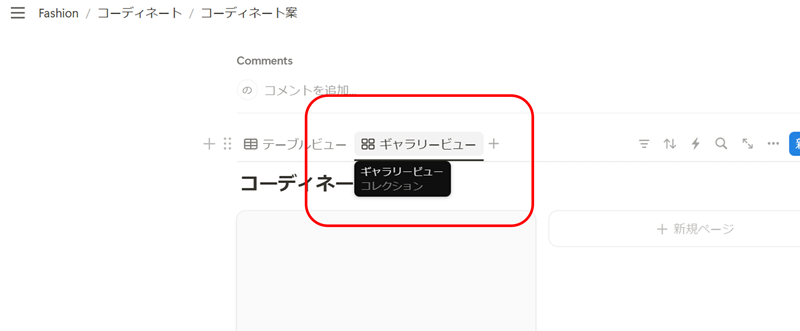
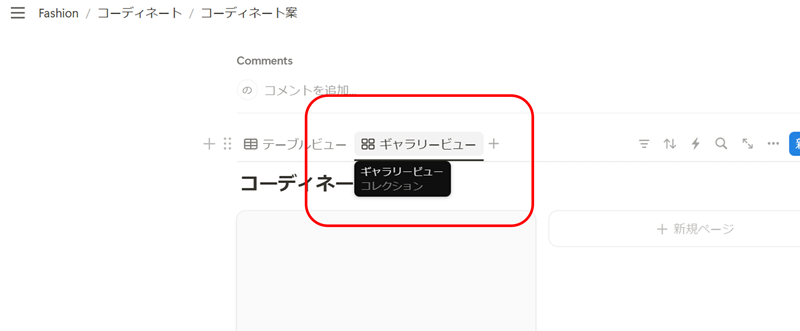
- ギャラリービューのオプション「…」をクリック
- プロパティを選択
- 表示させるプロパティと非表示のプロパティをそれぞれ選択(目のアイコンチェック)
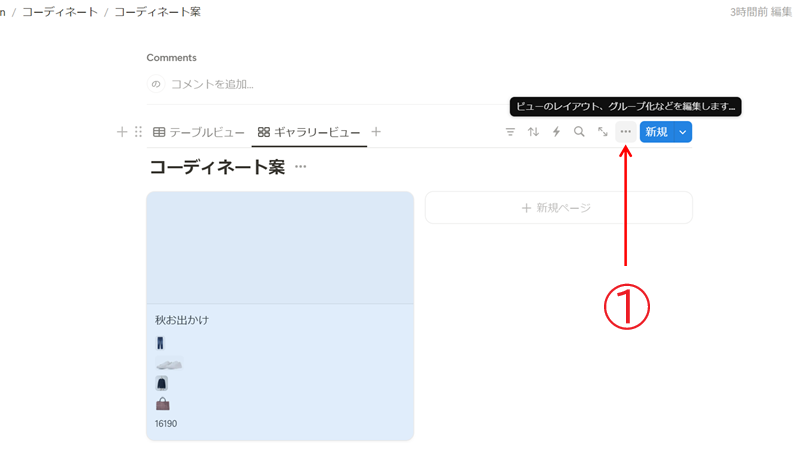
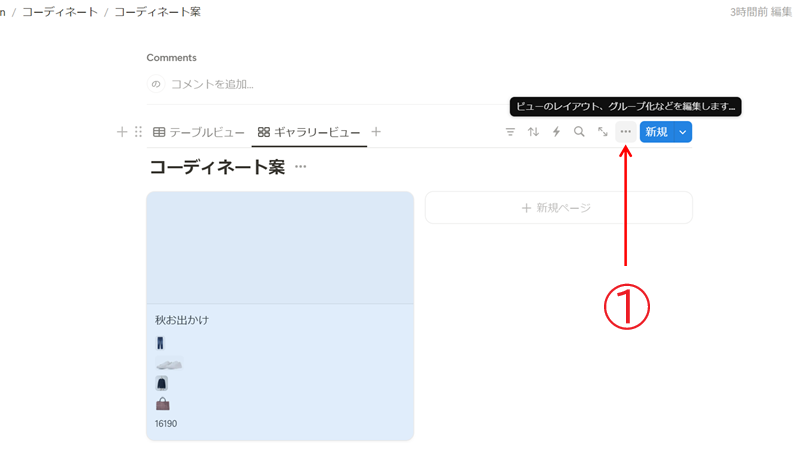
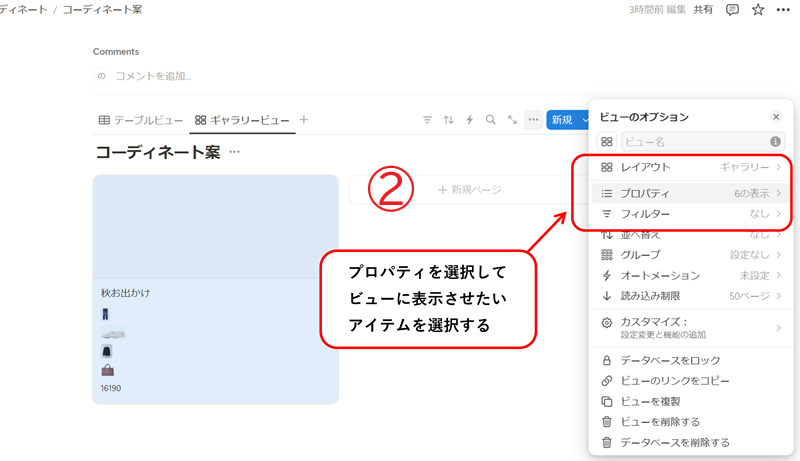
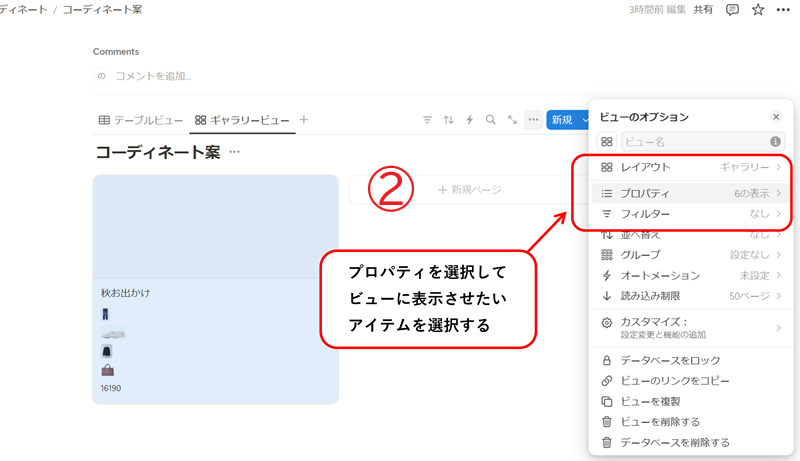
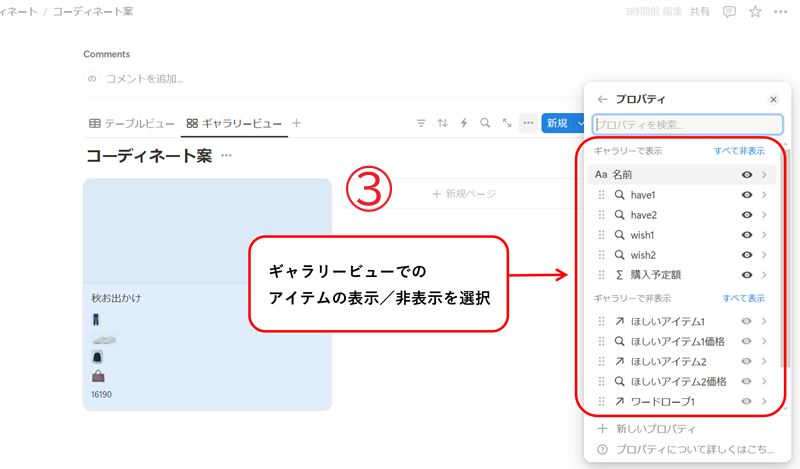
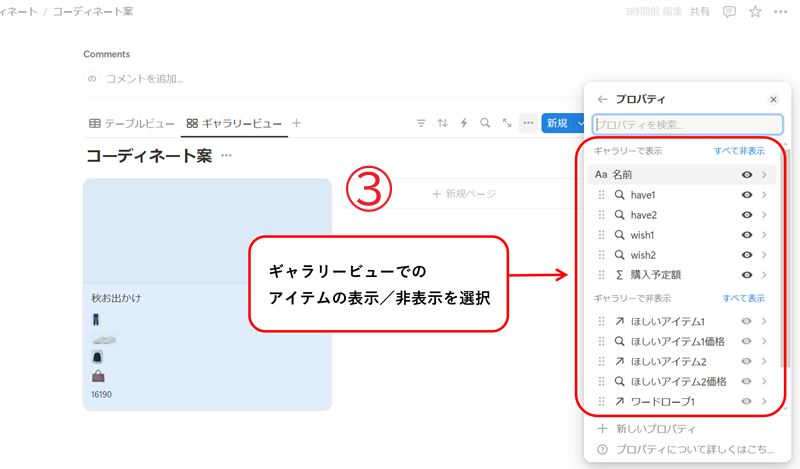
コーディネートのアイテムと必要予算がひと目で分かるようになりました。
捨てるべきアイテムの選び方
新しいアイテムを買うときに、古くてお気に入り度の低いものを手放すと、ワードローブが溢れなくてすむかもしれませんね!
購入年とお気に入り度でフィルターをかけると、手放し候補のアイテムが出てきます。
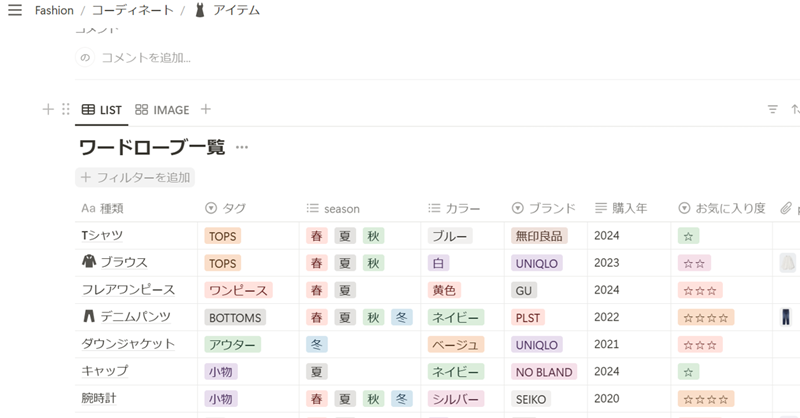
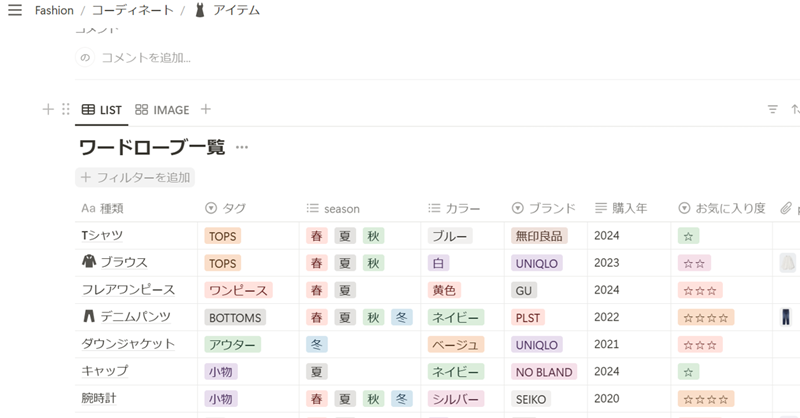
フィルタリングするプロパティを選びます。
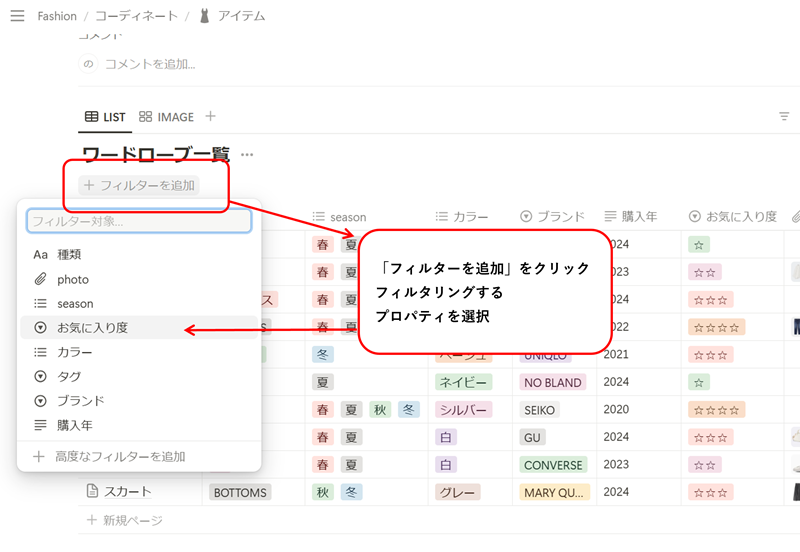
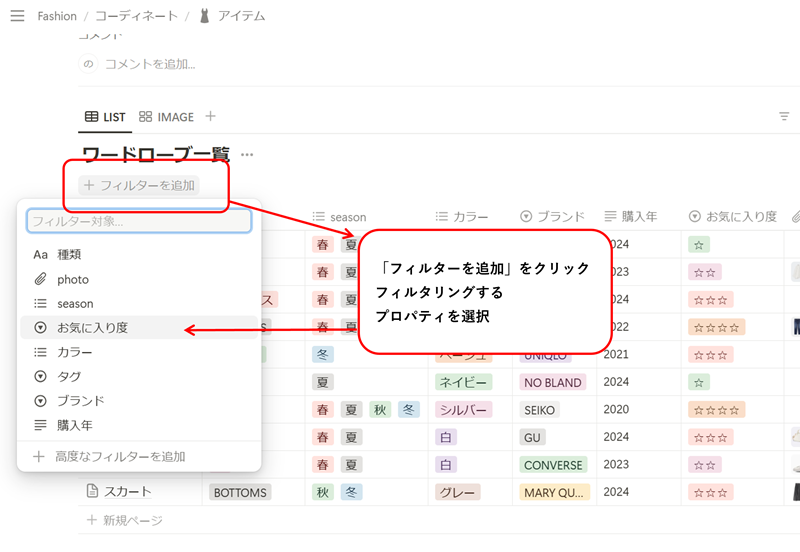


購入年やお気に入りの星の数で表示を変更可能です。
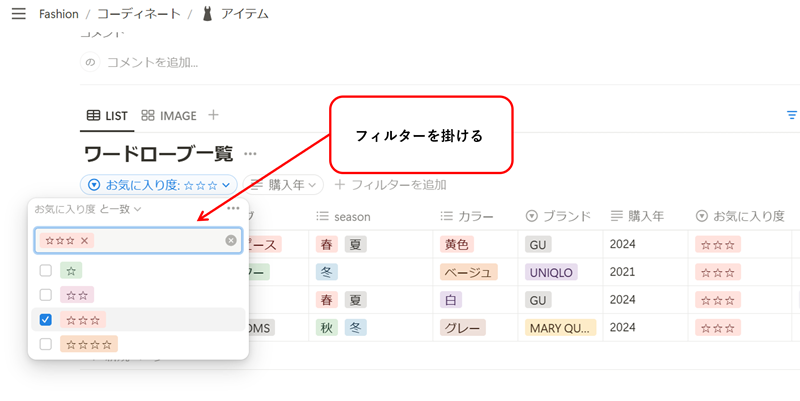
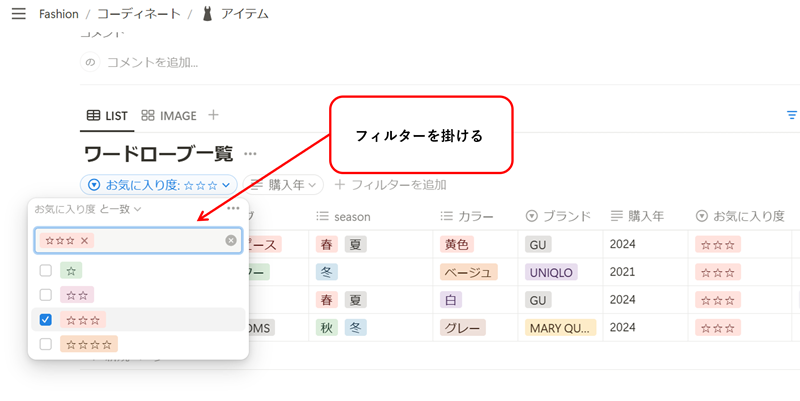
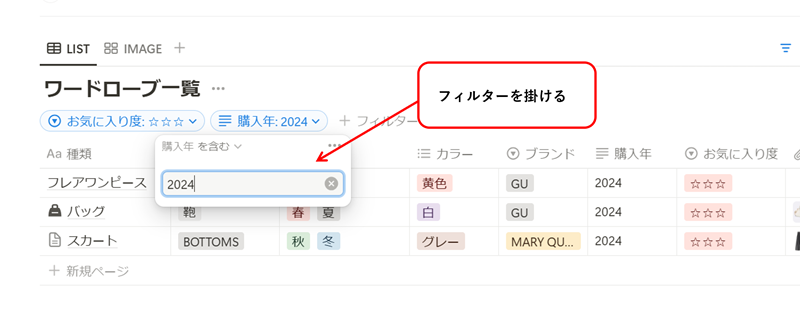
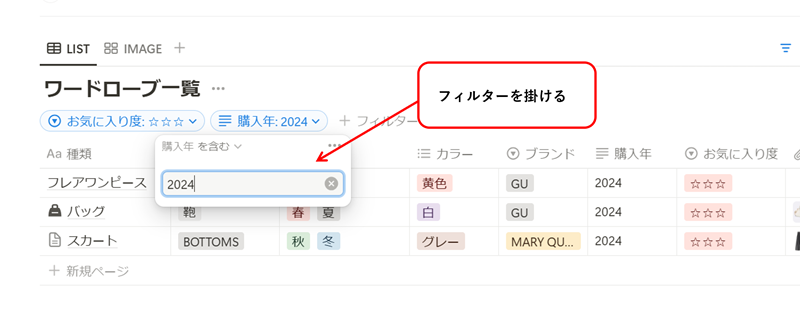
そのほかのプロパティでフィルタリングもできます。
Notionでコーディネートの悩みを解決しよう!
Notionを使ったワードローブのデータベース化は、毎日のコーディネートをラクにするだけでなく、自分のスタイルや持ち物を見直す絶好の機会になります。
- 写真を撮り、アイテムごとの詳細をプロパティに登録
- テーブルビュー、ギャラリービューを活用して、見やすく整理
- コーディネートや予算管理のために、リレーションとロールアップを活用
- フィルターを利用して、不要アイテムを整理
データベース化する際の実践ポイントは次の3つです。
- 写真の活用:アイテムを視覚的に把握
- お気に入り度の設定:星の数でアイテムの重要度を直感的に把握
- ほしいものリストの作成:予算計算でムダな出費や死蔵の予防
Notionデータベース機能をコーディネートに活用すると、毎日の「何を着よう?」という悩みから解放されます。
自分らしいスタイルを見つけて、おしゃれ迷子を脱出しましょう!
作業の順番をtodoリストにしたいときにもNotionは使えます。
こちらの記事で紹介しているので、ぜひあわせて読んでくださいね。
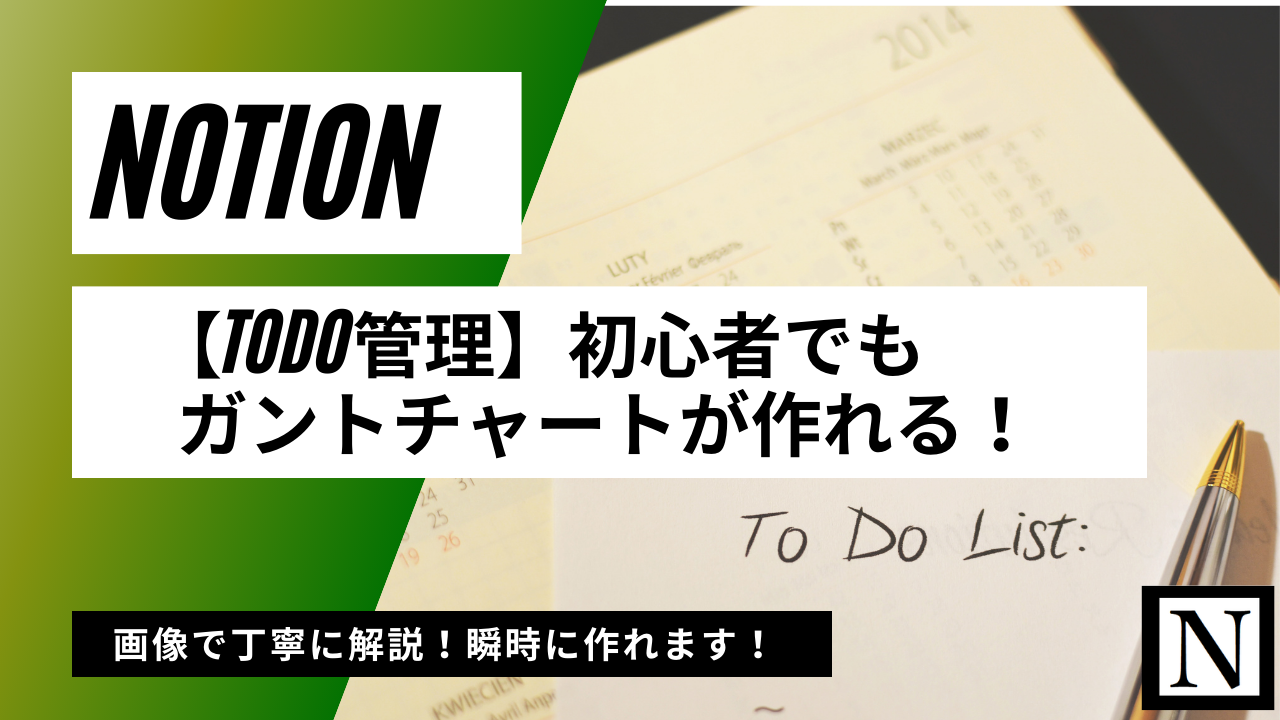
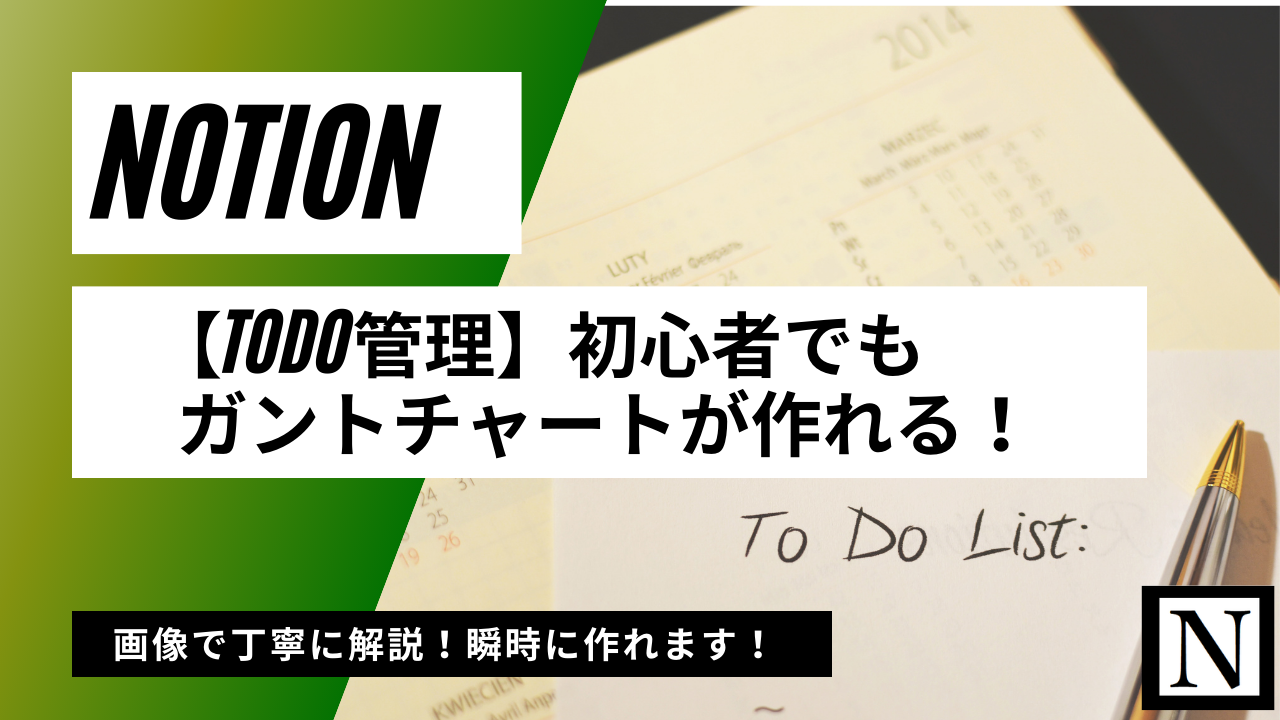
最後まで読んでいただき、ありがとうございました。
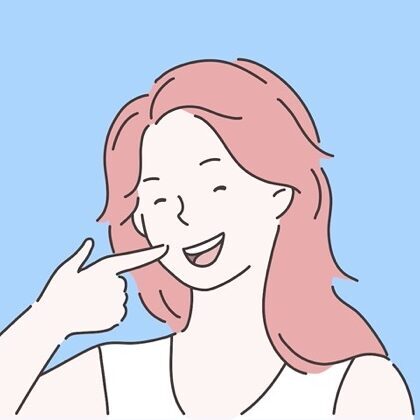









コメント